Bull PL860R/T Guide d'installation
Vous trouverez ci-dessous de brèves informations pour Escala PL860R/T, 04E/8A, 09M/50. Ce guide vous aide à installer votre nouveau serveur en rack. Les informations d'installation incluses traitent des tâches de préinstallation, de l'installation du système dans une armoire et des procédures d'installation courantes telles que l'installation de systèmes d'exploitation et des mises à jour.
PDF
Télécharger
Document
Guide d'installation REFERENCE 86 F1 56EW 01 ESCALA PL860R/T ESCALA PL860R/T Guide d'installation Matériel Juillet 2008 BULL CEDOC 357 AVENUE PATTON B.P.20845 49008 ANGERS CEDEX 01 FRANCE REFERENCE 86 F1 56EW 01 L’avis juridique de copyright ci–après place le présent document sous la protection des lois de Copyright qui prohibent, sans s’y limiter, des actions comme la copie, la distribution, la modification et la création de produits dérivés. Copyright © IBM 2007-2008 Copyright © Bull SAS 2007-2008 Imprimé en France Marques déposées Toutes les marques citées dans ce manuel sont la propriété de leurs détenteurs respectifs. Tous les noms de marques ainsi que les noms de produits matériels et/ou logiciels sont régis par le droit des marques et/ou des brevets. La citation des noms de marques et de produits est purement informative et ne constitue pas une violation du droit des marques et/ou des brevets. Des corrections ou des modifications au contenu de ce document peuvent intervenir sans préavis. Bull SAS ne pourra pas être tenu pour responsable des éventuelles erreurs qui pourraient y être contenues dans ce manuel, ni pour tout dommage pouvant résulter de son application. Table des matières Consignes de sécurité . . . . . . . . . . . . . . . . . . . . . . . . . . . . . v A propos de cette publication . . . . . . . . . . . . . . . . . . . . . . . . . . vii Procédure d’envoi de commentaires . . . . . . . . . . . . . . . . . . . . . . . . . . . vii Installation du modèle 04E/8A . . . . . . . . . . . . . . . . . . . . . . . . . 1 Chapitre 1. Tâches prérequises pour l’installation du modèle 04E/8A . . . . . . . . . 3 Chapitre 2. Installation de votre système dans une armoire . . . . . . . . . . . . . 5 Installation de l’armoire . . . . . . . . . . . . . . . . . . . . . . . . . . . . . Consignes de sécurité relatives à l’armoire . . . . . . . . . . . . . . . . . . . . . . Détermination de l’emplacement. . . . . . . . . . . . . . . . . . . . . . . . . . Marquage de l’emplacement à l’aide du gabarit de montage . . . . . . . . . . . . . . . Marquage de l’emplacement sans gabarit de montage . . . . . . . . . . . . . . . . . Installation des armoires 14T/00, 14T/42 . . . . . . . . . . . . . . . . . . . . . . Inventaire des composants . . . . . . . . . . . . . . . . . . . . . . . . . . Positionnement de l’armoire . . . . . . . . . . . . . . . . . . . . . . . . . . Mise à niveau de l’armoire . . . . . . . . . . . . . . . . . . . . . . . . . . Fixation des équerres de stabilisation . . . . . . . . . . . . . . . . . . . . . . . Fixation de l’armoire à un plancher en béton . . . . . . . . . . . . . . . . . . . . Fixation des volets de l’armoire . . . . . . . . . . . . . . . . . . . . . . . . Connexion de plusieurs armoires à l’aide d’un kit de connexion multiarmoire . . . . . . . . Fixation de l’armoire à un plancher en béton sous un faux plancher . . . . . . . . . . . . Raccordement du système de distribution de l’alimentation . . . . . . . . . . . . . . . Unité d’alimentation plus (PDU+) . . . . . . . . . . . . . . . . . . . . . . . . Vérification des prises de courant alternatif . . . . . . . . . . . . . . . . . . . . . Fixation de la prise de courant alternatif avant ou arrière . . . . . . . . . . . . . . . . Installation des plaques de montage des prises de courant alternatif avec prises de courant alternatif Installation des plaques de montage pour l’alimentation CA sans prises CA . . . . . . . . . Connexion d’une source d’alimentation CC . . . . . . . . . . . . . . . . . . . . . Installation du kit de sécurité de l’armoire . . . . . . . . . . . . . . . . . . . . . Installation du modèle dans une armoire . . . . . . . . . . . . . . . . . . . . . . . Fixation du support de montage dans l’armoire . . . . . . . . . . . . . . . . . . . . Installation du bras de routage des cordons . . . . . . . . . . . . . . . . . . . . . . . . . . . . . . . . . . . . . . . . . . . . . . . 5 . 5 . 7 . 8 . 10 . 11 . 11 . 11 . 12 . 13 . 14 . 19 . 21 . 23 . 28 . 28 . 28 . 29 . 29 . 32 . 33 . 36 . 40 . 42 . 45 Chapitre 3. Installation du modèle 04E/8A avec des partitions logiques . . . . . . . . 47 Liste de contrôle : Installation du modèle 04E/8A avec des partitions logiques . . . . . . . . . . Câblage de votre serveur . . . . . . . . . . . . . . . . . . . . . . . . . . . . Câblage du serveur et de la Console HMC (Hardware Management Console) (HMC) . . . . . . Câblage du serveur pour l’accès à Integrated Virtualization Manager . . . . . . . . . . . . Câblage du serveur pour l’accès à l’unité Operations Console . . . . . . . . . . . . . . Configuration de la console ou de l’interface et création de partitions logiques . . . . . . . . . . Configuration de la console HMC et création de partitions logiques . . . . . . . . . . . . Configuration du serveur d’E-S virtuel, d’Integrated Virtualization Manager et des partitions logiques . Configuration d’Operations Console, de la console twinax ou de la console 5250 et création de partitions logiques . . . . . . . . . . . . . . . . . . . . . . . . . . . . . . . . Configuration du serveur pour la connexion au service de maintenance et d’assistance . . . . . . . Installation de systèmes d’exploitation . . . . . . . . . . . . . . . . . . . . . . . Obtention des mises à jour et des mises à niveau . . . . . . . . . . . . . . . . . . . . . . . . . . . . . . . . . . . . . . . . . . . . 47 47 48 52 56 61 61 62 . . . . . . . . . . . . 62 63 63 63 Chapitre 4. Installation du modèle 04E/8A sans partitions logiques . . . . . . . . . . 65 Liste de contrôle : Installation du modèle 04E/8A sans partitions logiques . Câblage de votre serveur . . . . . . . . . . . . . . . . . . . . . . . . . . . . . . . . . . . . . . . . . . . 65 . 65 iii Câblage du serveur et de la Console HMC (Hardware Management Console) (HMC) Câblage du serveur pour l’accès à l’interface ASMI . . . . . . . . . . . . Câblage du serveur pour l’accès à l’unité Operations Console . . . . . . . . Configuration de la console, du terminal ou de l’interface pour la gestion du système . Installation de la console HMC . . . . . . . . . . . . . . . . . . . Connexion à l’interface ASMI ou aux menus SMS . . . . . . . . . . . . Configuration d’Operations Console ou de la console 5250 . . . . . . . . . Configuration du serveur pour la connexion au service de maintenance et d’assistance . Installation de systèmes d’exploitation . . . . . . . . . . . . . . . . . Obtention des mises à jour et des mises à niveau . . . . . . . . . . . . . . . . . . . . . . . . . . . . . . . . . . . . . . . . . . . . . . . . . . . . . . . . . . . . . . . . . . . . . . . . . . . . . . . . . . . . . . . . . . . . . . . . . . . . . . . . 66 70 74 79 79 80 80 80 81 81 Chapitre 5. Procédures habituelles (installation des systèmes d’exploitation et obtention des mises à jour) pour le modèle 04E/8A . . . . . . . . . . . . . . . . 83 Installation de AIX . . . . . . . . . . . . . . . . . . . . . . . . . . . . . Installation d’i5/OS . . . . . . . . . . . . . . . . . . . . . . . . . . . . Installation de Linux . . . . . . . . . . . . . . . . . . . . . . . . . . . . Configuration d’Electronic Service Agent sur systèmes AIX autonomes . . . . . . . . . . . Obtention des mises à jour et des mises à niveau du code machine de la console HMC . . . . . . Obtention des mises à jour du microprogramme . . . . . . . . . . . . . . . . . . . Mise à jour du microprogramme du serveur d’E-S virtuel et du microcode des unités via Integrated Virtualization Manager (connexion Internet) . . . . . . . . . . . . . . . . . . . Etape 1. Affichez le niveau actuel du microprogramme . . . . . . . . . . . . . . . Etape 2. Appliquez le microprogramme et le microcode des unités à l’aide du gestionnaire IVM . Etape 3. Vérifiez que le microprogramme est bien mis à jour . . . . . . . . . . . . . Mise à jour du microprogramme du serveur d’E-S virtuel et du microcode des unités via Integrated Virtualization Manager sans connexion Internet . . . . . . . . . . . . . . . . . . Etape 1. Procurez-vous le CD du microcode et du microprogramme matériel . . . . . . . Etape 1. Procurez-vous la mise à jour du microprogramme sur CD . . . . . . . . . . . Etape 2. Appliquez le microprogramme et le microcode des unités à l’aide du gestionnaire IVM . Etape 3. Vérifiez que le microprogramme est bien mis à jour . . . . . . . . . . . . . Obtention des correctifs du système d’exploitation . . . . . . . . . . . . . . . . . . Obtention des correctifs du système d’exploitation pour AIX ou Linux . . . . . . . . . . Mise en position de maintenance du modèle 04E/8A, 03E/4A monté en armoire . . . . . . . . . . . . . . . . . . . . . . . . . . . . . . . . 83 83 83 83 85 85 . . . . . . . . . . . . . . . . 85 85 85 86 . . . . . . . . . . . . . . . . . . . . . . . . . . . . . . . . 86 87 87 87 88 88 88 88 Annexe. Fonctions d’accessibilité . . . . . . . . . . . . . . . . . . . . . . . . 93 Remarques . . . . . . . . . . . . . . . . . . . . . . . . . . . . . . . . . . 95 Marques . . . . . . . . . . . . . . . . . . . . . . . . . . . . . . . . . . . . 96 Bruits radioélectriques . . . . . . . . . . . . . . . . . . . . . . . . . . . . . . . . 96 Remarques sur la classe A . . . . . . . . . . . . . . . . . . . . . . . . . . . . . 96 Dispositions . . . . . . . . . . . . . . . . . . . . . . . . . . . . . . . . . . . 100 iv Guide d’installation du serveur 04E/8A et 09M/50 Consignes de sécurité Les consignes de sécurité peuvent être imprimées tout au long de ce guide. v DANGER - Consignes attirant votre attention sur un risque de blessures graves, voire mortelles. v ATTENTION - Consignes attirant votre attention sur un risque de blessures graves, en raison de certaines circonstances réunies. v Avertissement - Consignes attirant votre attention sur un risque de dommages sur un programme, un appareil, un système ou des données. Consignes de sécurité relatives au commerce international Plusieurs pays nécessitent la présentation des consignes de sécurité indiquées dans les publications du produit dans leur langue nationale. Si votre pays en fait partie, un livret de consignes de sécurité est inclus dans la documentation livrée avec le produit. Ce livret contient les consignes de sécurité dans votre langue en faisant référence à la source en anglais (américain). Avant d’utiliser une publication en version originale américaine pour installer, faire fonctionner ou dépanner ce produit, vous devez vous familiariser avec les consignes de sécurité figurant dans ce livret. Vous devez également consulter ce livret chaque fois que les consignes de sécurité des publications en anglais (américain) ne sont pas assez claires pour vous. Informations sur les appareils à laser Les serveurs peuvent comprendre des cartes d’E-S ou des composants à fibres optiques, utilisant des lasers ou des diodes électroluminescentes (LED). Conformité aux normes relatives aux appareils à laser Aux Etats-Unis, tous les appareils à laser sont certifiés conformes aux normes indiquées dans le sous-chapitre J du DHHS 21 CFR relatif aux produits à laser de classe 1. Dans les autres pays, ils sont certifiés être des produits à laser de classe 1 conformes aux normes CEI 825. Consultez les étiquettes sur chaque pièce du laser pour les numéros d’accréditation et les informations de conformité. ATTENTION : Ce produit peut contenir des produits à laser de classe 1 : lecteur de CD-ROM, DVD-ROM, DVD-RAM ou module à laser. Notez les informations suivantes : v Ne retirez pas les carters. En ouvrant le produit à laser, vous vous exposez au rayonnement dangereux du laser. Vous ne pouvez effectuer aucune opération de maintenance à l’intérieur. v Pour éviter tout risque d’exposition au rayon laser, respectez les consignes de réglage et d’utilisation des commandes, ainsi que les procédures décrites dans le présent manuel. (C026) ATTENTION : Les installations informatiques peuvent comprendre des modules à laser fonctionnant à des niveaux de rayonnement excédant les limites de la classe 1. Il est donc recommandé de ne jamais examiner à l’oeil nu la section d’un cordon optique ni une prise de fibres optiques ouverte. (C027) ATTENTION : Ce produit contient un laser de classe 1M. Ne l’observez pas à l’aide d’instruments optiques. (C028) v ATTENTION : Certains produits à laser contiennent une diode à laser intégrée de classe 3A ou 3B. Prenez connaissance des informations suivantes. Rayonnement laser lorsque le carter est ouvert. Evitez toute exposition directe au rayon laser. Evitez de regarder fixement le faisceau ou de l’observer à l’aide d’instruments optiques. (C030) Informations sur l’alimentation électrique et sur le câblage relatives au document GR-1089-CORE du NEBS (Network Equipment-Building System) Les commentaires suivants s’appliquent aux serveurs qui ont été déclarés conformes au document GR-1089-CORE du NEBS (Network Equipment-Building System) : Cet équipement peut être installé : v dans des infrastructures de télécommunications réseau v aux endroits préconisés dans les directives NEC (National Electrical Code). Les ports de ce matériel qui se trouvent à l’intérieur du bâtiment peuvent être connectés à des câbles internes ou non exposés uniquement. Ils ne doivent pas être connectés par leur partie métallique aux interfaces connectées au réseau extérieur ou à son câblage. Ces interfaces sont conçues pour être exclusivement utilisées à l’intérieur d’un bâtiment (ports de type 2 ou 4 décrits dans le document GR-1089-CORE) ; elles doivent être isolées du câblage à découvert du réseau extérieur. L’ajout de dispositifs de protection primaires n’est pas suffisant pour pouvoir connecter ces interfaces par leur partie métallique au câblage du réseau extérieur. Remarque : Tous les câbles Ethernet doivent être blindés et mis à la terre aux deux extrémités. Dans le cas d’un système alimenté en courant alternatif, il n’est pas nécessaire d’installer un dispositif externe de protection contre les surtensions (SPD). Un système alimenté en courant continu fait appel à un dispositif de retour du continu (DC-I). La borne de retour de la batterie en courant continu ne doit pas être connectée à la masse. vi Guide d’installation du serveur 04E/8A et 09M/50 A propos de cette publication Ce manuel contient des instructions afin de vous aider dans le paramétrage de votre serveur. Il est destiné à s’assurer que le système s’exécute et est fonctionnel avant que vous n’effectuiez des configurations plus complexes et personnalisées. Pour plus d’informations sur les fonctions d’accessibilité de ce produit, pour les utilisateurs ayant un handicap physique, voir «Fonctions d’accessibilité», à la page 93. Procédure d’envoi de commentaires Vos commentaires sont essentiels pour nous aider à fournir les informations les plus précises et de grande qualité. Si vous avez des commentaires concernant cette publication, faites-les nous parvenir. N’oubliez pas d’inclure le nom du manuel et l’emplacement spécifique du texte que vous commentez (par exemple, un numéro de page ou de tableau). vii viii Guide d’installation du serveur 04E/8A et 09M/50 Installation du modèle 04E/8A Ce manuel contient les tâches et informations nécessaires pour paramétrer votre système afin qu’il soit fonctionnel et productif. Les chapitres 3 et 4 de ce manuel ont été divisés en deux sections : l’installation du modèle 04E/8A avec des partitions logiques et l’installation du modèle 04E/8A sans partitions logiques. Chacune de ces sections possède une liste de contrôle distincte que vous pouvez utiliser comme guide pour vous aider dans le paramétrage de votre système. Les tâches mentionnées dans chaque section ainsi que les listes de contrôle sont organisées dans l’ordre chronologique. Cela vous aide à avoir une idée des tâches qui doivent être effectuées et quand. Toutes les tâches mentionnées ne doivent pas nécessairement être exécutées. Cela dépend de votre situation spécifique. Par exemple, il se peut que vous n’installiez pas votre système dans une armoire, auquel cas, ces tâches ne devront pas être exécutées. Pour continuer, consultez l’une des sections suivantes : v Chapitre 3, «Installation du modèle 04E/8A avec des partitions logiques», à la page 47 v Chapitre 4, «Installation du modèle 04E/8A sans partitions logiques», à la page 65 1 2 Guide d’installation du serveur 04E/8A et 09M/50 Chapitre 1. Tâches prérequises pour l’installation du modèle 04E/8A Avant le paramétrage et l’installation de votre nouveau système, effectuez les tâches suivantes afin de vous assurer que vous êtes prêt pour l’installation. 1. Si vous utilisez une console HMC existante, vous devez veiller à ce que son niveau de code soit correct (7.3.2 ou ultérieur). Pour mettre à jour le niveau de code de la console HMC, reportez-vous au Chapitre 8, ”Mise à jour, mise à niveau et migration du code machine de la console HMC″ dans le Guide d’installation et de configuration de la console HMC. Pour consulter le fichier PDF Guide d’installation et de configuration de la console HMC (SA11-1682), d’une taille approximative de 3 Mo, voir sa76-0084.pdf . 2. L’outil SPT (System Planning Tool) vous aide à concevoir un système géré capable de prendre en charge un ensemble spécifique de charges de travail. Une fois vos modifications terminées, vous pouvez sauvegarder votre travail en tant que planification système. Vous pouvez importer ce fichier dans votre console HMC ou dans la partition de gestion du Integrated Virtualization Manager (IVM) (pour les systèmes ayant plusieurs partitions logiques) et déployer la planification système sur un système géré. Lorsque vous déployez la planification système, la console HMC ou l’IVM crée les partitions logiques à partir de cette planification sur le système géré. 3 4 Guide d’installation du serveur 04E/8A et 09M/50 Chapitre 2. Installation de votre système dans une armoire Complétez ces tâches pour installer votre système dans une armoire. Pour installer votre système dans une armoire, procédez comme indiqué dans «Installation du modèle dans une armoire», à la page 40. Installation de l’armoire Il se peut que vous deviez installer l’armoire. La procédure de cette section permet d’effectuer cette tâche. Consignes de sécurité relatives à l’armoire Vous devrez lire les consignes de sécurité relatives à l’armoire avant d’installer l’équipement. La procédure de cette section permet d’effectuer cette tâche. Avant d’installer une armoire, des dispositifs d’armoire ou une unité centrale ou d’extension, lisez les consignes de sécurité suivantes : Avertissement : Si vous installez le matériel dans une armoire , elle doit être conforme à la spécification EIA 310D. L’installation du matériel dans l’armoire sans glissière de montage conçue à cet effet risque d’endommager le matériel ou de provoquer des lésions corporelles. 5 DANGER Observez les consignes suivantes lors de l’utilisation du système en armoire ou lorsque vous travaillez à proximité de ce dernier : v Un mauvais maniement de l’équipement lourd peut engendrer blessures et dommages matériels. v Abaissez toujours les vérins de mise à niveau de l’armoire. v Installez toujours des équerres de stabilisation sur l’armoire. v Pour prévenir tout danger lié à une mauvaise répartition de la charge, installez toujours les unités les plus lourdes dans la partie inférieure de l’armoire. Installez toujours les serveurs et les unités en option en commençant par le bas de l’armoire. v Un serveur monté en armoire n’est pas une étagère ou un espace de travail. Ne posez pas d’objet sur un serveur monté en armoire. v Chaque armoire peut être équipée de plusieurs cordons d’alimentation. Avant de manipuler l’armoire, vous devez débrancher l’ensemble des cordons d’alimentation. v Reliez toutes les unités installées dans l’armoire aux dispositifs d’alimentation installés dans la même armoire. Vous ne devez pas brancher le cordon d’alimentation d’une unité installée dans une armoire au dispositif d’alimentation installé dans une autre armoire. v Un mauvais câblage du socle de prise de courant peut provoquer une mise sous tension dangereuse des parties métalliques du système ou des unités qui lui sont raccordées. Il appartient au client de s’assurer que le socle de prise de courant est correctement câblé et mis à la terre afin d’éviter tout risque de choc électrique. ATTENTION v N’installez pas d’unité dans une armoire dont la température ambiante interne dépasse la température ambiante que le fabricant recommande pour toutes les unités montées en armoire. v N’installez pas d’unité dans une armoire où la ventilation n’est pas assurée. Vérifiez que les côtés, l’avant et l’arrière de l’unité sont correctement ventilés. v Le matériel doit être correctement raccordé au circuit d’alimentation pour éviter qu’une surcharge des circuits n’entrave le câblage des dispositifs d’alimentation ou de protection contre les surintensités. Pour choisir des connexions d’alimentation à l’armoire adaptées, consultez les étiquettes de puissance nominale situées sur le matériel dans l’armoire afin de déterminer l’alimentation totale requise par le circuit d’alimentation. v Armoires dotées de tiroirs coulissants : Si l’armoire n’est pas équipée d’équerres de stabilisation, ne sortez et n’installez pas de tiroir ou de dispositif. Ne retirez pas plusieurs tiroirs à la fois. Si vous retirez plusieurs tiroirs simultanément, l’armoire risque de devenir instable. v Armoires dotées de tiroirs fixes : Sauf indication du fabricant, les tiroirs fixes ne doivent pas être retirés à des fins de maintenance. Si vous tentez de retirer une partie ou l’ensemble du tiroir, l’armoire risque de devenir instable et le tiroir risque de tomber. (R001) Précautions à prendre pour soulever un dispositif : 6 Guide d’installation du serveur 04E/8A et 09M/50 Détermination de l’emplacement Il se peut que vous deviez déterminer l’emplacement d’installation du système dans l’armoire. La présente section explique comment effectuer ces tâches. Avant d’installer l’unité d’extension dans une armoire, procédez comme suit : 1. Lisez la rubrique «Consignes de sécurité relatives à l’armoire», à la page 5. 2. Choisissez l’emplacement d’installation des unités. Placez les unités les plus encombrantes et les plus lourdes dans la partie inférieure de l’armoire. Ce système fait quatre unités EIA (Electronic Industries Alliance) de hauteur. Une unité EIA mesure 4,45 mm de hauteur. L’armoire contient trois trous de montage pour chaque unité EIA sur la hauteur. Ce système fait donc 7 de hauteur et couvre 12 trous de vis sur l’armoire. 3. Si nécessaire, retirez les panneaux obturateurs pour permettre l’accès à l’intérieur du boîtier de l’armoire. Chapitre 2. Installation de votre système dans une armoire 7 Figure 1. Retrait des panneaux obturateurs 4. Le cas échéant, retirez les volets avant et arrière de l’armoire. 5. Marquez l’emplacement à l’aide du gabarit de montage (voir Marquage de l’emplacement à l’aide du gabarit de montage). Pour marquer l’emplacement sans gabarit de montage, voir Marquage de l’emplacement sans gabarit de montage. Marquage de l’emplacement à l’aide du gabarit de montage Il se peut que vous deviez marquer l’emplacement de l’installation à l’aide d’un gabarit de montage. La procédure de cette section explique comment réaliser cette tâche. 1. A l’aide du gabarit de montage, définissez l’emplacement de l’unité dans l’armoire. Installez les unités en commençant par le bas. Placez les unités les plus encombrantes et les plus lourdes dans la partie inférieure de l’armoire. 8 Guide d’installation du serveur 04E/8A et 09M/50 Figure 2. Gabarit de montage Remarque : Les illustrations situées à l’avant du gabarit de montage facilitent l’identification des trous de positionnement mounting lors de l’ajout d’unités dans l’armoire. Effectuez les opérations suivantes avant d’utiliser le gabarit de montage. 2. Notes les informations suivantes lors de l’utilisation du gabarit de montage : v Chaque unité noire ou blanche du gabarit correspond à une unité EIA (Electronic Industries Alliance). v Une unité EIA mesure 4,45 mm de hauteur. v L’armoire contient trois trous de montage pour chaque unité EIA sur la hauteur. v Les unités EIA illustrées sur le gabarit doivent être alignées sur les unités EIA figurant sur l’armoire. v Il n’est pas nécessaire d’aligner les unités EIA de couleur identique. Par exemple, une unité EIA noire sur le gabarit de montage peut être alignée sur une unité de EIA blanche sur l’armoire. v Le gabarit comporte deux faces. Lorsque vous l’utilisez, assurez-vous que la face appropriée est tournée vers l’extérieur. La figure 3 représente une unité EIA et quatre unités EIA. Selon le constructeur de l’armoire, le séparateur des unités EIA peut être symbolisé par une ligne ou par une couleur. Vous remarquerez que l’espacement entre les trous est irrégulier. En l’absence d’élément visuel de séparation (couleur ou ligne) des unités EIA dans l’armoire, on suppose que chaque unité EIA commence à l’endroit où les trous sont les plus rapprochés, comme indiqué par A dans la figure 3. Figure 3. Unités EIA Pour utiliser le gabarit de montage, procédez comme suit : Chapitre 2. Installation de votre système dans une armoire 9 a. Retirez la bande protectrice du ruban adhésif situé à l’arrière du gabarit de montage. Exercez une légère pression sur le gabarit lors de son positionnement sur l’armoire. Assurez-vous que les côtés gauche et droit sont correctement alignés sur les emplacements EIA. b. c. d. e. f. Remarque : Les pattes de chaque côté du gabarit comportent une encoche indiquant l’espacement adéquat entre les montants avant. Repérez les pastilles imprimées à gauche et à droite du gabarit. Placez une pastille auto-adhésive au travers des pastilles imprimées sur le gabarit ou à proximité de la bande numérotée EIA de l’armoire. Ces pastilles vous aident à positionner correctement les broches d’alignement à l’avant de chaque glissière. Retirez le gabarit de montage de l’avant de l’armoire. La partie avant de l’armoire doit à présent comporter plusieurs pastilles. Montez le gabarit dans le cadre EIA arrière de l’armoire. Placez le gabarit de montage au même emplacement EIA numéroté que celui qui a été employé à l’avant de l’armoire. Placez une pastille auto-adhésive directement sur les pastilles imprimées du gabarit. Assurez-vous que la pastille auto-adhésive recouvre partiellement le cadre de l’armoire de façon à rester visible. Otez le gabarit de montage de l’arrière de l’armoire. L’arrière de l’armoire doit à présent comporter plusieurs pastilles de recouvrement partiel. Marquage de l’emplacement sans gabarit de montage Il se peut que vous deviez marquer l’emplacement sans gabarit de montage. La procédure de cette section permet d’effectuer cette tâche. Pour marquer l’emplacement de l’installation et installer les fixe-écrous dans une armoire sans utiliser le gabarit de montage, procédez comme suit : 1. Déterminez l’emplacement du système dans l’armoire. Installez les unités en commençant par le bas. Placez les unités les plus encombrantes et les plus lourdes dans la partie inférieure de l’armoire. Mémorisez l’emplacement EIA. Le système fait quatre unités EIA (Electronic Industries Alliance) de hauteur. Une unité EIA mesure 4,45 mm de hauteur. L’armoire contient trois trous de montage pour chaque unité EIA sur la hauteur. Ce système fait donc 7 de hauteur et couvre 12 trous de vis sur l’armoire. 2. Face à l’armoire, à droite, placez une pastille auto-adhésive à côté du trou inférieur de l’unité EIA inférieure, sur les quatre que vous utiliserez pour cette unité système A dans la figure 4, à la page 11. Remarque : Les pastilles auto-adhésives vous aident à identifier les emplacements dans l’armoire. Si vous ne disposez pas de pastilles auto-adhésives, utilisez un autre mode de marquage (ruban adhésif, marqueur...) pour identifier les emplacements des trous. Vous devrez identifier le trou marqué depuis l’avant et l’arrière de l’armoire. 3. Placez une autre pastille auto-adhésive à proximité du trou inférieur de l’unité EIA inférieure, sur le côté gauche de l’armoire. 4. Placez-vous à l’arrière de l’armoire. Sur le côté droit, localisez l’unité EIA qui correspond à l’unité EIA inférieure indiquée sur le devant de l’armoire. 10 Guide d’installation du serveur 04E/8A et 09M/50 Figure 4. Marquez les trous sur l’avant et l’arrière du cadre de l’armoire. 5. Placez une pastille auto-adhésive au niveau du trou central de cette unité EIA, B dans la figure 4. 6. Placez une pastille auto-adhésive au niveau du trou inférieur de l’unité EIA suivante, C dans la figure 4. 7. Marquez les trous correspondants sur le côté gauche de l’armoire. Installation des armoires 14T/00, 14T/42 Il se peut que vous deviez installer l’armoire. La procédure de cette section permet d’effectuer cette tâche. Pour installer le kit de sécurité de l’armoire, voir «Installation du kit de sécurité de l’armoire», à la page 36 à l’issue de l’installation de l’armoire. Avant d’installer une armoire, voir «Consignes de sécurité relatives à l’armoire», à la page 5. Inventaire des composants Il se peut que vous deviez effectuer un inventaire des composants. La procédure de cette section permet d’effectuer cette tâche. Si vous ne l’avez pas encore fait, effectuez un inventaire des pièces avant d’installer l’unité centrale dans l’armoire : 1. Localisez le rapport des kits dans une boîte d’accessoires. 2. Vérifiez que vous avez reçu tous les éléments commandés et toutes les pièces indiquées dans le kit. En cas de composants manquants, endommagés ou ne correspondant pas à la commande, vous disposez des contacts suivants : v Revendeur Positionnement de l’armoire Il se peut que vous deviez positionner l’armoire. La procédure de cette section permet d’effectuer cette tâche. Une fois l’armoire installée à sa place sur le sol, bloquez chaque roulette en serrant la vis de verrouillage. Pour connaître l’emplacement de la vis de verrouillage, voir figure suivante. Retirez toutes les bandes de protection et les emballages de l’armoire. Chapitre 2. Installation de votre système dans une armoire 11 1 Roulette 2 Vis de verrouillage Figure 5. Serrage de la vis de verrouillage Pour passer à l’étape suivante, procédez comme suit : v Pour fixer l’armoire sur un plancher en béton, voir «Fixation de l’armoire à un plancher en béton», à la page 14. v Pour fixer l’armoire sur un plancher en béton recouvert d’un faux plancher, voir «Fixation de l’armoire à un plancher en béton sous un faux plancher», à la page 23. v Sinon, voir «Mise à niveau de l’armoire». Mise à niveau de l’armoire Il se peut que vous deviez mettre à niveau l’armoire. La procédure de cette section permet d’effectuer cette tâche. Pour niveler l’armoire, procédez comme suit : 1. Desserrez le contre-écrou sur chaque pied de nivellement. 2. Faites pivoter chaque pied de nivellement vers le bas jusqu’à ce qu’il soit en contact avec la surface sur laquelle est placée l’armoire. 3. Réglez les pieds de nivellement vers le bas jusqu’à ce que l’armoire soit à niveau. Une fois l’armoire à niveau, serrez les contre-écrous sur la base. 12 Guide d’installation du serveur 04E/8A et 09M/50 1 Avant de l’armoire (base) 2 Pied de nivellement (quantité 4) 3 Contre-écrou (x4) Figure 6. Réglage des pieds de nivellement Fixation des équerres de stabilisation Il se peut que vous deviez fixer les équerres de stabilisation à l’armoire. La procédure de cette section permet d’effectuer cette tâche. Si vous devez installer des prises électriques en courant alternatif avant et arrière dans l’armoire, vous ne pouvez pas fixer d’équerre de stabilisation. Vous devez fixer l’armoire au sol. Vous utilisez des équerres de stabilisation uniquement lorsque vous ne fixez pas l’armoire au plancher. Pour fixer l’armoire au plancher, voir «Fixation de l’armoire à un plancher en béton», à la page 14. Pour fixer les équerres de stabilisation au bas de l’armoire, procédez comme suit : Remarque : Avant d’installer les équerres de stabilisation, consultez «Fixation de la prise de courant alternatif avant ou arrière», à la page 29 pour obtenir des instructions sur l’installation des plaques de montage des prises de courant alternatif. 1. Alignez les emplacements de l’une des équerres de stabilisation sur les trous de vis, au bas de l’avant de l’armoire. 2. Installez les deux vis de fixation. 3. Vérifiez que la base de l’équerre de stabilisation repose fermement sur le sol. A l’aide de la clé Allen fournie avec l’armoire, serrez les vis de fixation, en passant de l’une à l’autre jusqu’à vissage complet. Chapitre 2. Installation de votre système dans une armoire 13 1 Avant de l’armoire (base) 2 Vis de fixation du stabilisateur 3 Equerre de stabilisation 4 Arrière de l’armoire (base) Figure 7. Fixation des équerres de stabilisation 4. Pour installer la seconde équerre de stabilisation à l’arrière de l’armoire, répétez les étapes 1 à 3. Fixation de l’armoire à un plancher en béton Il se peut que vous deviez fixer l’armoire à un plancher en béton. La procédure de cette section permet d’effectuer cette tâche. Faites appel à un entrepreneur en mécanique pour fixer les plaques de montage de l’armoire au plancher en béton. Celui-ci doit déterminer que le matériel utilisé pour fixer les plaques de montage de l’armoire au plancher en béton respecte les exigences de l’installation. Pour fixer l’armoire à un plancher en béton, procédez comme suit : 1. Installez l’armoire sur son emplacement prédéfini et serrez les vis de verrouillage sur les roulettes. 2. S’ils sont en place, retirez les panneaux d’habillage haut, gauche et droit. Les panneaux d’habillage sont maintenus en place par des pinces de fixation Reportez-vous à l’illustration ci-après. 14 Guide d’installation du serveur 04E/8A et 09M/50 1 Boîtier d’armoire 2 Panneau d’habillage haut 3 Panneau d’habillage gauche 4 Panneau d’habillage droit 5 Pince de fixation Figure 8. Retrait des panneaux d’habillage 3. S’ils sont en place, retirez les volets avant et arrière. Une fois les volets de l’armoire retirés, passez à l’étape suivante. Pour enlever une porte d’armoire : a. Déverrouillez et ouvrez le volet. b. Saisissez le volet fermement des deux mains et extrayez-le de la charnière en le tirant vers l’extérieur. 4. Localisez le kit de montage du matériel et les deux plaques de montage. Lors de l’inventaire du contenu du kit de montage du matériel, voir figure suivante. Le kit de montage du matériel contient les éléments suivants : v 4 boulons de montage d’armoire v 4 rondelles plates v 8 bagues d’isolation en plastique v 4 rondelles épaisses v 4 entretoises 5. Si vous installez une armoire alimentée en courant alternatif, placez provisoirement les bagues d’isolation en plastique inférieures afin de repérer les emplacements de montage de l’équerre de Chapitre 2. Installation de votre système dans une armoire 15 stabilisation. Une fois l’équerre de stabilisation correctement mise en place, retirez les bagues d’isolation en plastique inférieures. Figure 9. Installation des plaques de montage CA 1 Boîtier d’armoire 2 Boulon de montage d’armoire 3 Rondelle plate 4 Bague d’isolation en plastique supérieure 5 Rondelle épaisse 7 Contre-écrou 8 Pied de nivellement 9 Bague d’isolation en plastique inférieure (utilisée uniquement sur les systèmes alimentés en courant continu) CA Installation standard des pieds de nivellement sur une armoire alimentée en courant alternatif CC Installation standard des pieds de nivellement sur une armoire alimentée en courant continu 6 Entretoise 6. Placez les deux plaques de montage dans la position de montage approximative, sous l’armoire. 7. Créez un assemblage de boulon de montage d’armoire en ajoutant les pièces suivantes, dans l’ordre indiqué, à chaque boulon de montage d’armoire : a. Rondelle plate b. Bague d’isolation en plastique supérieure c. Rondelle épaisse d. Entretoise 8. Insérez un assemblage de boulon de montage d’armoire sur chaque pied de nivellement. 9. Repositionnez les plaques de montage d’armoire sous les quatre boulons de montage d’armoire afin que ces derniers soient centrés directement sur les trous taraudés. 16 Guide d’installation du serveur 04E/8A et 09M/50 10. Exercez quatre tours complets sur les boulons de montage d’armoire dans les trous taraudés de la plaque de montage. 1 Boulon de montage d’armoire 2 Rondelle plate 3 Bague d’isolation en plastique supérieure 4 Rondelle épaisse 5 Entretoise 6 Contre-écrou 7 Pied de nivellement 8 Bague d’isolation en plastique inférieure (utilisée uniquement sur les systèmes alimentés en courant continu) 9 Plaque de montage 10 Trou taraudé (permet de fixer l’armoire à l’équerre de stabilisation) 11 Trou de boulon d’ancrage 12 Schéma tracé (schéma à tracer sur le sol, en utilisant l’équerre de stabilisation comme gabarit) Figure 10. Fixation de l’armoire au plancher 11. Faites des repères sur le sol reproduisant les contours des deux équerres de stabilisation. 12. Marquez les trous de boulon inférieurs de la plaque qui sont accessibles par l’ouverture, à l’arrière de l’armoire. 13. Retirez les assemblages de boulon de montage d’armoire. 14. Si vous installez une armoire alimentée en courant alternatif, retirez la bague d’isolation inférieure sur chaque pied de nivellement. 15. Retirez les équerres de stabilisation des emplacements marqués. 16. Desserrez les vis de verrouillage sur les roulettes. 17. Eloignez l’armoire des deux zones identifiées au sol pour les emplacements des équerres de stabilisation. 18. Repositionnez les équerres de stabilisation sur les zones marquées. Chapitre 2. Installation de votre système dans une armoire 17 19. Faites un repère au sol, au centre de tous les trous des deux équerres de stabilisation. 20. Retirez les deux plaques de montage d’armoire des emplacements repérés. 21. Sur les repères des trous de boulon de montage d’armoire taraudés, percez quatre trous de passage dans le plancher en béton. Chacun d’eux doit avoir environ 2,5 cm de profondeur. Cette profondeur permet aux boulons de montage de traverser l’épaisseur des équerres de stabilisation. Remarque : Vous devez utiliser au minimum deux boulons d’ancrage sur chaque plaque de montage pour fixer la plaque au plancher en béton. Il est possible que certains trous d’une plaque de montage s’alignent sur des armatures en béton du plancher ; ils peuvent donc ne pas être utilisables. 22. Sélectionnez au moins deux emplacements de trous appropriés pour chaque boulon d’équerre de stabilisation. Les emplacements sélectionnés doivent être aussi proches que possible des trous de boulon taraudés. Vérifiez que les trous choisis à l’arrière de l’armoire sont accessibles. Percez des trous sur les emplacements sélectionnés du plancher en béton. 23. Positionnez les équerres de stabilisation sur les ancrages en béton. 24. Serrez les boulons de l’équerre de stabilisation avant sur le plancher en béton. 25. Positionnez l’équerre de stabilisation sur les ancrages en béton. 26. Serrez les boulons de l’équerre de stabilisation arrière sur le plancher en béton. Remarque : La taille des boulons d’ancrage et des ancrages en béton doit être déterminée par l’entrepreneur en mécanique qui effectue l’installation des plaques de montage. 27. Positionnez l’armoire sur l’équerre de stabilisation. 28. Insérez chaque boulon d’équerre de stabilisation dans une rondelle plate, une bague d’isolation en plastique et une rondelle épaisse et faites passer le tout par un pied de nivellement. 29. Alignez les quatre boulons d’équerre de stabilisation sur les quatre trous taraudés des deux plaques de montage, puis effectuez trois à quatre tours. 30. Serrez les vis de verrouillage sur chaque roulette. 31. Réglez les pieds de nivellement vers le bas jusqu’à ce que l’armoire soit à niveau. Une fois l’armoire à niveau, serrez les contre-écrous sur la base de l’armoire. 1 Avant de l’armoire (base) 2 Pied de nivellement (x4) 3 Contre-écrou (quantité 4) 18 Guide d’installation du serveur 04E/8A et 09M/50 Figure 11. Réglage des pieds de nivellement 32. Si plusieurs armoires sont reliées en série (fixées l’une à l’autre), voir «Connexion de plusieurs armoires à l’aide d’un kit de connexion multiarmoire», à la page 21. Sinon, vissez les quatre boulons à 54-67 nm. 33. Si vous n’installez pas de volets sur l’armoire, replacez les panneaux d’habillage haut, gauche et droit. 34. Connectez le système de distribution de l’alimentation conformément à la description (voir «Raccordement du système de distribution de l’alimentation», à la page 28). 35. Lorsque toutes les armoires sont fixées au plancher, passez à la section «Fixation de la prise de courant alternatif avant ou arrière», à la page 29. 36. Si vous ne fixez pas de prise électrique avant et installez des volets d’armoire, voir «Fixation des volets de l’armoire». Fixation des volets de l’armoire : Il se peut que vous deviez fixer les volets de l’armoire. La procédure de cette section permet d’effectuer cette tâche. Le volet avant est facultatif pour certains modèles d’armoire. Si votre système est déjà équipé d’un volet avant ou si vous ne souhaitez pas installer de volet avant, passez directement à l’étape suivante. Figure 12. Fixation du volet de l’armoire Fixation d’un volet avant de l’armoire : Il se peut que vous deviez fixer un volet avant à une armoire. La procédure de cette section permet d’effectuer cette tâche. Chapitre 2. Installation de votre système dans une armoire 19 Pour installer un volet avant de l’armoire qui doit s’ouvrir de droite à gauche, suivez les étapes d’installation décrites dans la section «Fixation d’un volet avant high-perforation». Pour installer un volet avant de l’armoire , qui doit s’ouvrir de gauche à droite, procédez comme suit (voir figure précédente) : 1. Lisez la section «Consignes de sécurité relatives à l’armoire», à la page 5. 2. Retirez le loquet du volet et le panneau de protection et réinstallez-les de l’autre côté de l’armoire. 3. Retirez les charnières du volet et réinstallez-les de l’autre côté de l’armoire. 4. Installez le loquet de l’armoire de l’autre côté de l’armoire. 5. Alignez le volet avant sur les ergots de charnière et appuyez sur le volet pour le mettre en place. 6. Réglez le loquet afin que le volet se ferme correctement. Enlever un volet d’armoire : Il se peut que vous deviez enlever un volet avant à une armoire. La procédure de cette section permet d’effectuer cette tâche. 1. Lisez les «Consignes de sécurité relatives à l’armoire», à la page 5. 2. Soulevez le volet avant des fixations de la charnière. Fixation d’un volet avant high-perforation : Il se peut que vous deviez fixer un volet avant à l’armoire. La procédure de cette section permet d’effectuer cette tâche. Pour installer le volet avant de type High-perforation, procédez comme suit : 1. Lisez la section «Consignes de sécurité relatives à l’armoire», à la page 5. 2. Retirez les panneaux d’habillage haut, gauche et droit. 20 Guide d’installation du serveur 04E/8A et 09M/50 1 2 3 4 5 Boîtier d’armoire Panneau d’habillage haut Panneau d’habillage gauche Panneau d’habillage droit Pince de fixation Figure 13. Retrait des panneaux d’habillage 3. Installez le loquet du volet sur la droite et les charnières sur la gauche. 4. Pour un volet avant High Perforation, alignez le volet sur la charnière de l’armoire, puis placez l’ergot au-dessus et descendez-le sur la charnière. 5. Réglez le loquet afin que le volet se ferme correctement. Connexion de plusieurs armoires à l’aide d’un kit de connexion multiarmoire : Il se peut que vous deviez relier plusieurs armoires. La procédure de cette section permet d’effectuer cette tâche. La présente section explique comment connecter plusieurs armoires à l’aide d’un kit de connexion multiarmoire. Pour ce faire, munissez-vous du kit de connexion multiarmoire : 1. Lisez la section «Consignes de sécurité relatives à l’armoire», à la page 5. 2. S’ils sont en place, retirez les panneaux latéraux de chaque armoire. Ne retirez les panneaux latéraux que des côtés qui seront reliés l’un à l’autre. Pour ce faire : Chapitre 2. Installation de votre système dans une armoire 21 a. Soulevez les deux pattes de déverrouillage du panneau. b. Retirez le panneau du boîtier de l’armoire en le soulevant afin de le dégager des deux pattes inférieures J. c. Placez à l’écart les panneaux latéraux. 3. Retirez les deux pattes Z et les deux pattes J. Ces pattes servent à accrocher les panneaux latéraux. 4. Installez les deux premières vis de butée dans les angles supérieur gauche et inférieur droit de la première armoire (voir figure 14). 5. Installez les deux autres vis de butée dans les angles supérieur gauche et inférieur droit de la deuxième armoire (voir figure 14). 6. Fixez la mousse comme illustré sur la figure 14. Sur les modèles d’armoire T42, placez la bande courte de mousse protectrice dans le prolongement de la bande longue et placez l’ensemble sur la longueur du cadre de l’armoire. 7. Positionnez les armoires ensemble. 8. Alignez les trous des vis de butée. Au besoin, réglez les pieds de nivellement. 9. Placez une vis et une rondelle dans les quatre emplacements correspondants, sans les serrer. Figure 14. Retrait des panneaux latéraux et des pattes Z et J, mise en place des vis de butée et de la longue bande de mousse pour relier plusieurs armoires 22 Guide d’installation du serveur 04E/8A et 09M/50 Figure 15. Emplacement des bandes de mousse protectrices (vue de dessus). 10. Une fois toutes les armoires reliées les unes aux autres, ajustez leur niveau. 11. Serrez toutes les vis. 12. Enclipsez les couvre-joints entre les armoires avant et arrière. 13. Enclipsez les couvre-joints supérieurs entre les armoires. 14. A l’aide des panneaux obturateurs, masquez les espaces vides situés à l’avant des armoires. Tous les espaces situés à l’avant de l’armoire doivent également être bouchés, y compris les espaces entre le matériel. Cette étape permet de garantir une bonne ventilation dans l’armoire. 15. Connectez les câbles séparant les armoires. 16. Pour installer des plaques de soutien, passez à l’étape 5 de la section au «Installation de l’armoire», à la page 5. Fixation de l’armoire à un plancher en béton sous un faux plancher Il se peut que vous deviez fixer l’armoire au plancher. La procédure de cette section permet d’effectuer cette tâche. Faites appel à un entrepreneur en mécanique pour fixer les plaques de montage de l’armoire au plancher en béton. Il doit déterminer que le matériel utilisé pour fixer les plaques de montage de l’armoire au plancher en béton respecte les exigences de l’installation. Pour fixer l’armoire à un plancher en béton recouvert d’un faux plancher, procédez comme suit : 1. Installez l’armoire sur son emplacement prédéfini et serrez les vis de verrouillage sur les roulettes. 2. Le cas échéant, retirez les panneaux d’habillage haut, gauche et droit. Les panneaux d’habillage sont maintenus en place par des pinces de fixation (voir figure suivante). Chapitre 2. Installation de votre système dans une armoire 23 1 Boîtier d’armoire 2 Panneau d’habillage haut 3 Panneau d’habillage gauche 4 Panneau d’habillage droit 5 Pince de fixation Figure 16. Retrait des panneaux d’habillage 3. Le cas échéant, retirez les volets avant et arrière. Pour retirer un volet d’armoire, voir «Enlever un volet d’armoire», à la page 20. Une fois les volets de l’armoire retirés, passez à l’étape suivante. 4. Localisez le kit de montage du matériel et les deux plaques de montage. Lors de l’inventaire du contenu du kit de montage du matériel, voir figure suivante. Le kit de montage du matériel contient les éléments suivants : v Quatre boulons de montage d’armoire v Quatre rondelles plates v Huit bagues d’isolation en plastique v Quatre rondelles épaisses v Quatre entretoises 5. Si vous installez une armoire alimentée en courant alternatif, placez provisoirement les bagues d’isolation en plastique inférieures afin de mettre en place la plaque de montage de l’armoire. Une fois la plaque de montage correctement mise en place, retirez les bagues d’isolation en plastique inférieures. 24 Guide d’installation du serveur 04E/8A et 09M/50 Figure 17. Installation des plaques de montage alimentées en courant continu. 1 Boîtier d’armoire 2 Boulon de montage d’armoire 3 Rondelle plate 4 Bague d’isolation en plastique supérieure 5 Rondelle épaisse 7 Contre-écrou 8 Pied de nivellement 9 Bague d’isolation en plastique inférieure (utilisée uniquement sur les systèmes alimentés en courant continu) CA Installation standard des pieds de nivellement sur une armoire alimentée en courant alternatif CC Installation standard des pieds de nivellement sur une armoire alimentée en courant continu 6 Entretoise 6. Placez les deux plaques de montage dans la position de montage approximative, sous l’armoire. 7. Créez un assemblage de boulon de montage d’armoire en ajoutant les pièces suivantes, dans l’ordre indiqué, à chaque boulon de montage d’armoire : a. Rondelle plate b. Bague d’isolation en plastique supérieure c. Rondelle épaisse d. Entretoise 8. Insérez un assemblage de boulon de montage d’armoire sur chaque pied de nivellement. 9. Repositionnez les plaques de montage d’armoire sous les quatre boulons de montage d’armoire afin que ces derniers soient centrés directement sur les trous taraudés. 10. Exercez quatre tours complets sur les boulons de montage d’armoire dans les trous taraudés de la plaque de montage. 11. Faites des repères sur le faux plancher autour des plaques de montage avant et arrière. Chapitre 2. Installation de votre système dans une armoire 25 12. Marquez les trous de boulon inférieurs de la plaque qui sont accessibles par l’ouverture, à l’arrière de l’armoire. 13. Retirez les assemblages de boulon de montage d’armoire. 14. Si vous installez une armoire alimentée en courant alternatif, retirez la bague d’isolation inférieure sur chaque pied de nivellement. 15. Retirez les plaques de montage d’armoire des emplacements repérés. 16. Desserrez les vis de verrouillage sur les roulettes. 17. Eloignez l’armoire des deux zones identifiées au sol pour les emplacements des plaques de montage. 18. Repositionnez les plaques de montage sur les zones repérées. 19. Faites des repères sur le faux plancher au centre de chaque trou des plaques de montage (y compris des trous taraudés). 20. Retirez les deux plaques de montage d’armoire des emplacements repérés sur le faux plancher. 21. Percez deux trous de passage à chaque extrémité de chaque plaque de montage. Chacun d’eux doit avoir environ 2,5 cm de profondeur. Cette profondeur permettra le passage des boulons de montage dans la plaque de montage lors de la fixation de cette dernière à l’armoire. 22. Sélectionnez au moins deux emplacements de trous appropriés pour chaque plaque de montage. Sélectionnez les emplacements des trous aussi proches que possible des trous taraudés. Vérifiez que les emplacements des trous choisis à l’arrière de l’armoire sont accessibles. 23. Percez des trous de passage dans le faux plancher. Ces trous permettent d’insérer les boulons d’ancrage dans la plaque de montage et de traverser le faux plancher jusqu’au plancher en béton. 29. Remarque : Vous devez utiliser au minimum deux boulons d’ancrage sur chaque plaque de montage pour fixer la plaque au plancher en béton via le faux plancher. Il est possible que certains trous d’une plaque de montage s’alignent sur des armatures en béton du plancher ; ils peuvent donc ne pas être utilisables. Transférez les repères des trous des boulons d’ancrage (à l’exception de ceux des trous de passage percés pour les boulons de montage de l’armoire) du faux plancher au plancher en béton et marquez l’emplacement des trous sur le plancher en béton. Percez des trous dans le plancher en béton pour fixer les boulons d’ancrage. Remettez le faux plancher en position, au-dessus des trous des boulons d’ancrage. Positionnez l’équerre de stabilisation avant sur la zone repérée du faux plancher. A l’aide des boulons d’ancrage, fixez l’équerre de stabilisation avant sur le plancher en béton, en traversant le faux plancher. Positionnez l’équerre de stabilisation arrière sur la zone repérée du faux plancher. 26 Guide d’installation du serveur 04E/8A et 09M/50 24. 25. 26. 27. 28. 1 Boulon de montage d’armoire 2 Rondelle plate 3 Bague d’isolation en plastique supérieure 4 Rondelle épaisse 5 Entretoise 6 Contre-écrou 7 Pied de nivellement 8 Bague d’isolation en plastique inférieure (utilisée uniquement sur les systèmes alimentés en courant continu) 9 Equerres de stabilisation 10 Trou taraudé (permet de fixer l’armoire à la plaque de montage) 11 Trou de boulon d’ancrage 12 Schéma tracé (schéma à tracer sur le sol, en utilisant la plaque de montage comme gabarit) Figure 18. Fixation de l’armoire au plancher 30. A l’aide des boulons d’ancrage, fixez l’équerre de stabilisation arrière sur le plancher en béton, en traversant le faux plancher. 31. Replacez toutes les dalles de faux plancher qui ont été retirées lors de l’alignement et de la fixation des boulons d’ancrage sur le plancher en béton. 32. Alignez l’armoire sur les équerres de stabilisation avant et arrière. 33. Insérez chaque assemblage de boulon dans un pied de nivellement. 34. Alignez les boulons de montage de l’armoire sur les trous taraudés de chaque équerre de stabilisation. Appliquez trois ou quatre tours sur chaque boulon. 35. Serrez les vis de verrouillage sur chaque roulette. 36. Réglez les pieds de nivellement vers le bas jusqu’à ce que l’armoire soit à niveau. Une fois l’armoire à niveau, serrez les contre-écrous sur la base de l’armoire. Chapitre 2. Installation de votre système dans une armoire 27 37. Si plusieurs armoires sont reliées en série (fixées l’une à l’autre), voir «Connexion de plusieurs armoires à l’aide d’un kit de connexion multiarmoire», à la page 21. Sinon, vissez les quatre boulons à 54-67 nm. 38. Si vous n’installez pas de volets sur l’armoire, replacez les panneaux d’habillage haut, gauche et droit. 39. Connectez le système de distribution de l’alimentation (voir «Raccordement du système de distribution de l’alimentation»). 40. Une fois l’armoire fixée au sol, passez à la section «Fixation de la prise de courant alternatif avant ou arrière», à la page 29 pour fixer une prise électrique avant. 41. Si vous ne fixez pas de prise électrique avant et installez des volets d’armoire, voir «Fixation des volets de l’armoire», à la page 19. Raccordement du système de distribution de l’alimentation Il se peut que vous deviez raccorder un système de distribution de l’alimentation. La procédure de cette section permet d’effectuer cette tâche. Pour raccorder une unité d’alimentation, voir «Unité d’alimentation plus (PDU+)». Unité d’alimentation plus (PDU+) L’unité d’alimentation plus (PDU+) peut être installée dans les armoires 14T/00 et 14T/42, et vous permet de contrôler les charges électriques spécifiques des périphériques qui y sont branchés. Vérification des prises de courant alternatif Il se peut que vous deviez vérifier les prises de courant alternatif. La procédure de cette section permet d’effectuer cette tâche. Avant de commencer, veillez à vous munir d’un multimètre pour vérifier la tension, et d’un testeur d’impédance du sol homologué pour tester les résistances de mise à la terre. Remarque : Utilisez uniquement un testeur d’impédance du sol homologué pour tester les résistances de mise à la terre. N’utilisez pas de multimètre pour mesurer la résistance de mise à la terre. Avant de brancher l’armoire sur l’unité d’alimentation en courant alternatif, contrôlez les points suivants sur l’unité d’alimentation en courant alternatif. 1. Mettez hors tension le disjoncteur de la prise d’alimentation en courant alternatif à laquelle va être raccordée l’armoire. Sur le commutateur du disjoncteur, placez l’étiquette S229-0237 demandant de ne pas manipuler le disjoncteur. Remarque : Lorsque vous faites les tests, le cache de la prise doit être installé dans sa position habituelle. 2. Certaines prises se trouvent dans des logements métalliques. Pour ce type de prise, procédez comme suit : a. A l’aide d’un multimètre, vérifiez qu’il y a une tension inférieure à 1 volt entre le boîtier de la prise et tout élément métallique du bâtiment relié à la terre, par exemple, la structure métallique d’un faux plancher, une tuyauterie, un élément métallique de la structure du bâtiment, ou une structure similaire. b. A l’aide d’un multimètre, vérifiez qu’il y a une tension inférieure à 1 volt entre la borne terre de la prise et un point relié à la terre dans le bâtiment. Remarque : Si le boîtier ou le cache de la prise est peint, assurez-vous que la sonde de test traverse la peinture et entre en contact avec le métal. c. A l’aide d’un multimètre, testez la résistance entre la borne terre et le boîtier de la prise. Testez la résistance entre la borne terre de la prise et la mise à la terre du bâtiment. Vous devez obtenir un résultat inférieur à 1 ohm, ce qui indique la présence d’un conducteur de terre continu. 28 Guide d’installation du serveur 04E/8A et 09M/50 3. Si l’un des trois tests effectués à l’étape 2, à la page 28 n’est pas concluant, demandez au client de couper le courant et de modifier les branchements. Ensuite, testez à nouveau la prise, une fois les branchements corrigés. 4. A l’aide d’un testeur d’impédance du sol, testez la résistance infinie entre la borne terre de la prise et chaque borne de phase. Cela permet de détecter un court-circuit à la terre ou une inversion de branchement. 5. A l’aide d’un testeur d’impédance du sol, testez la résistance infinie entre les bornes de phase. Ce test permet de vérifier l’absence de court-circuit. 6. Remettez le disjoncteur en position sous tension. 7. A l’aide d’un multimètre, vérifiez que la tension entre les phases est correcte. S’il n’y a pas de tension au niveau du boîtier de la prise ou de la borne terre, vous pouvez toucher la prise en toute sécurité. 8. A l’aide d’un multimètre, vérifiez que la tension au niveau de la prise de courant alternatif est correcte. Fixation de la prise de courant alternatif avant ou arrière Il se peut que vous deviez fixer une prise de courant alternatif. La procédure de cette section permet d’effectuer cette tâche. Avertissement : Les plaques de montage de la prise de courant alternatif avant et arrière sont fixées sur les trous de montage permettant déjà de fixer les équerres de stabilisation au boîtier de l’armoire. Par conséquent, vous devez retirer les équerres si vous fixez l’armoire au sol. Installez les plaques de montage de la prise de courant alternatif uniquement une fois que l’armoire a été fixée au sol et que les équerres de stabilisation ont été retirées. Les éléments suivants sont installés sur le site du client : v Plaques de montage de la prise de courant alternatif pour l’installation des prises électriques en courant alternatif fournies par le client, à l’avant ou à l’arrière de l’armoire. La plaque de montage de la prise de courant alternatif constitue l’emplacement de montage d’une prise électrique ca. v Cosse de mise à la terre en laiton pour un raccordement de décharge d’électricité statique (ESD). Remarque : Il appartient au client de fournir les prises et les cordons d’alimentation pour le raccordement à l’unité d’alimentation. Il est également de sa responsabilité de brancher correctement la prise de courant alternatif. Ces composants ne font pas partie des unités remplaçables sur site (FRU). Installation des plaques de montage des prises de courant alternatif avec prises de courant alternatif : Il se peut que vous deviez installer des plaques de montage de prise de courant alternatif. La procédure de cette section permet d’effectuer cette tâche. Si vous ne souhaitez pas installer de prises de courant alternatif sur l’armoire, voir «Installation des plaques de montage pour l’alimentation CA sans prises CA», à la page 32. Pour installer des prises de courant alternatif sur la plaque de montage de prise de courant alternatif avant ou arrière, procédez comme suit : 1. Déterminez le nombre de prises de courant alternatif que vous devez installer. 2. Vérifiez auprès de votre spécialiste que le nombre et l’emplacement des prises de courant alternatif à installer sont corrects. 3. Retirez les obturateurs des plaques de montage des prises de courant alternatif correspondant au nombre de prises de courant alternatif à installer. 4. Installez les prises de courant alternatif sur la plaque de montage de prise de courant alternatif. 5. Installez la cosse de mise à la terre sur la plaque de montage de prise de courant alternatif à l’aide d’un seul écrou (voir figure suivante). Chapitre 2. Installation de votre système dans une armoire 29 6. Serrez l’écrou sur la cosse de mise à la terre. 7. Localisez le conducteur de terre en fourni avec la plaque de montage. 8. 9. 10. 11. Remarque : Pour installer des prises de courant alternatif à l’avant ou à l’arrière de l’armoire, procédez comme suit. Placez la rondelle de blocage sur la cosse de mise à la terre de la plaque de montage de prise de courant alternatif avant. Placez la cosse située sur la plus longue extrémité du conducteur de terre sur la cosse de mise à la terre. Placez un écrou sur la cosse de mise à la terre et vissez-le fermement. Placez la plaque de montage de prise de courant alternatif avant sur le cadre de l’armoire et insérez complètement la cosse de mise à la terre dans les trous de montage de l’armoire. 12. Faites passer le câble sous l’armoire. 13. Placez la rondelle de blocage sur la cosse de mise à la terre de la plaque de montage de prise de courant alternatif arrière. 14. Placez la cosse située sur la plus courte extrémité du conducteur de terre sur la cosse de mise à la terre. 15. Placez un écrou sur la cosse de mise à la terre et vissez-le fermement. 1 Cosse de conducteur de terre 2 Rondelle de blocage 3 Avant de l’armoire 4 Cordon d’alimentation de l’unité d’alimentation 5 Plaque de montage 6 Extrémité longue du conducteur de terre 30 Guide d’installation du serveur 04E/8A et 09M/50 7 Cosse de mise à la terre 8 Conducteur de terre (extrémité courte du conducteur de terre) 9 Extrémité en Y du conducteur de terre 10 Cosse de mise à la terre (x2) 11 Extrémité longue du conducteur de terre 12 Ecrou de cosse de mise à la terre (quantité 2) Figure 19. Installation de la cosse de mise à la terre 16. Placez la plaque de montage de prise de courant alternatif arrière sur le cadre de l’armoire et insérez complètement la cosse de mise à la terre dans les trous de montage de l’armoire. 17. Placez les vis de la plaque de montage de prise de courant alternatif avant (vis de fixation des stabilisateurs) dans la plaque de montage, en les insérant dans les trous de montage de l’armoire. Serrez les vis fermement. 1 Avant ou arrière de l’armoire (selon le cas) 2 Cordon d’alimentation de l’unité d’alimentation 3 Vis à tête demi-ronde 4 Plaque de montage 5 Clé Allen 6 Extrémité longue du conducteur de terre Figure 20. Installation de la plaque de montage avant. 18. Raccordez l’extrémité en Y du conducteur de terre au cadre de l’armoire, soit au centre du panneau arrière de l’armoire, soit à la barre omnibus de mise à la terre, à l’arrière de l’armoire. 19. Placez les vis de la plaque de montage de prise de courant alternatif arrière (vis de fixation des stabilisateurs) dans la plaque de montage, en les insérant dans les trous de montage de l’armoire. Serrez les vis fermement. Chapitre 2. Installation de votre système dans une armoire 31 Remarque : La barre omnibus peut se trouver en haut ou en bas de l’armoire. 1 Plaque de montage à barre omnibus 2 Rondelle de fixation (x2) 3 Vis à tête hexagonale (M5 x 20) (quantité 2) 4 Barre omnibus de mise à la terre Figure 21. Installation de la plaque de montage arrière. Installation des plaques de montage pour l’alimentation CA sans prises CA : Il se peut que vous deviez installer une plaque de montage de prise de courant sans prises de courant. La procédure de cette section permet d’effectuer cette tâche. Si vous ne souhaitez pas installer de prise de courant alternatif sur la plaque de montage de prise de courant alternatif avant ou arrière, effectuez uniquement les étapes des sections «Fixation de l’armoire à un plancher en béton sous un faux plancher», à la page 23 et «Raccordement du système de distribution de l’alimentation», à la page 28. Pour les plaques de montage de prise de courant alternatif avant ou arrière, voir «Installation des plaques de montage des prises de courant alternatif avec prises de courant alternatif», à la page 29. 32 Guide d’installation du serveur 04E/8A et 09M/50 Connexion d’une source d’alimentation CC Il se peut que vous deviez connecter une source d’alimentation en courant continu à l’armoire. Certains modèles d’armoire (tel que le 14T/00) peuvent prendre en charge une configuration d’alimentation en courant continu pour les serveurs qui le nécessitent. La procédure de cette section permet d’effectuer cette tâche. Remarque : Le client est responsable de la fourniture et du raccordement de la source d’alimentation -48 V cc et des câbles de retour électriques -48 V cc à partir de la source du client -48 V cc jusqu’aux barres omnibus du panneau d’alimentation. Il est également responsable de la connexion du conducteur de terre au cadre de l’armoire. Cette procédure fournit des informations sur l’accès au panneau d’alimentation. 1. Retirez les six vis de fixation du capot supérieur du panneau d’alimentation en courant continu et déposez le capot supérieur. 2. Si elles sont en place, retirez les quatre vis du capot du chemin de câble. 3. Retirez le capot du chemin de câble. 1 Vis de fixation du capot du chemin de câble 2 Capot du chemin de câble 3 Vis de fixation du capot supérieur du panneau d’alimentation 4 Capot supérieur du panneau d’alimentation 5 Boîtier de protection 6 Panneau d’alimentation Figure 22. Retrait du capot du chemin de câble 4. Retirez le boîtier de protection de la barre omnibus -48 V cc du panneau d’alimentation. Avertissement : Le boîtier de protection de la barre omnibus doit être correctement réinstallé sur les barres omnibus de retour -48 V cc afin d’empêcher d’éventuelles blessures pendant la maintenance du panneau d’alimentation. 5. Vérifiez que les étapes suivantes sont exécutées pendant le branchement de la source d’alimentation en courant continu. Chapitre 2. Installation de votre système dans une armoire 33 a. A la source d’alimentation -48 V cc, mettez hors tension toutes les sources d’alimentation -48 V cc qui seront raccordées au panneau d’alimentation. b. Une fois les sources d’alimentation -48 V cc hors tension, assurez-vous qu’une étiquette, sur les commutateurs ou les fusibles de la source d’alimentation (dispositif de blocage), indique que la source d’alimentation a été mise hors tension volontairement. Remarque : Vérifiez que les barres omnibus en cuivre ne subissent aucune oxydation. c. S’il s’agit d’une installation sur un faux plancher et que vous travaillez à l’arrière de l’armoire, faites passer les câbles le long du côté droit de l’armoire. d. Vérifiez que le cordon d’alimentation -48 V cc externe est raccordé correctement à la barre omnibus -48 V cc. e. Vérifiez que le câble de retour -48 V cc externe est raccordé correctement et qu’il est installé sur la barre omnibus de retour. 1 2 3 4 Cordon d’alimentation et câble de retour -48 V cc Panneau d’alimentation Avant de l’armoire Cordon d’alimentation et câble de retour -48 V cc Figure 23. Routage des cordons d’alimentation 34 Guide d’installation du serveur 04E/8A et 09M/50 1 Avant du panneau d’alimentation 2 (A) -48 V cc (-) Barre omnibus 3 (A) -48 V cc (-) Cordon d’alimentation 4 (A) Retour (-) Barre omnibus 5 (A) Retour (-) Cordon d’alimentation 6 (B) Retour (-) Cordon d’alimentation 7 (B) -48 V cc (-) Cordon d’alimentation 8 (B) Retour (-) Barre omnibus 9 (B) -48 V cc (-) Barre omnibus Figure 24. Barre omnibus de retour f. Pour installer une alarme d’état de l’alimentation, raccordez le câble d’alarme à la plaque à bornes sur le capot arrière du panneau d’alimentation en courant continu. Remarque : Veillez à éliminer l’oxydation sur les barres omnibus en cuivre. g. Vérifiez que le conducteur de terre de l’alimentation est correctement placé et raccordez-le à la barre de cuivre, au centre du panneau arrière inférieur ou supérieur de l’armoire. h. Si l’armoire est posée sur un faux plancher, fixez les câbles de l’unité d’alimentation -48 V cc à l’arrière de l’armoire à l’aide de sangles de maintien du câblage. 1 Vue arrière d’une armoire (cc) 2 Cordon d’alimentation, câble de retour et conducteur de terre 3 Conducteur de terre (installation en haut ou en bas de l’armoire) Figure 25. Emplacements des câbles 6. Réinstallez le boîtier de protection de la barre omnibus -48 V cc. 7. Réinstallez le capot supérieur sur le panneau d’alimentation en courant continu. 8. Réinstallez le capot du chemin de câble. Chapitre 2. Installation de votre système dans une armoire 35 1 2 3 4 Capot du chemin de câble Plaque à bornes (deux côtés) Panneau d’alimentation Avant de l’armoire Figure 26. Réinstallation du capot du chemin de câble Installation du kit de sécurité de l’armoire Il se peut que vous deviez installer le kit de sécurité de l’armoire. La procédure de cette section permet d’effectuer cette tâche. Pour installer un kit de sécurité de l’armoire comprenant un verrou et des glissières de sécurité, procédez comme suit : 1. Lisez la section «Consignes de sécurité relatives à l’armoire», à la page 5. 2. Effectuez l’inventaire du kit de sécurité. 36 Guide d’installation du serveur 04E/8A et 09M/50 v 1 Deux kits de verrouillage. Chaque kit contient : - Verrou d’armoire - Support - Vis - Deux clés 2 Deux glissières de sécurité 3 Deux autocollants Verrouillé/Déverrouillé Figure 27. Inventaire du kit de sécurité de l’armoire 3. Retirez le loquet du volet. Chapitre 2. Installation de votre système dans une armoire 37 Figure 28. Retrait du loquet du volet a. Ouvrez le volet avant de l’armoire. b. Sur la partie intérieure du volet, retirez la vis 4 qui fixe le verrou sur le volet de l’armoire (voir figure 28). c. Retirez le taquet 5. d. Retirez le loquet 6 situé sur la partie extérieure du volet. Remarque : Si l’armoire est équipée d’un kit renforcé, retirez le contre-écrou et l’écrou six pans du loquet du volet et réinstallez-les sur le nouveau taquet de verrouillage. 4. Installez le verrou. a. Sur la partie avant du volet, insérez le verrou à clé de l’armoire dans le logement du loquet 6 (voir figure 28). b. Installez le verrou en fixant le support 5 à l’aide de la vis 4 sur la partie intérieure du volet. 5. Répétez les étapes 3, à la page 37 et 4 pour installer le second verrou sur le volet arrière de l’armoire. 6. Installez une glissière de sécurité sur le côté droit de l’armoire. 38 Guide d’installation du serveur 04E/8A et 09M/50 Figure 29. Installation d’une glissière de sécurité Remarque : Les glissières possèdent chacune deux longs taquets situés sur la partie inférieure. Elles sont identiques et peuvent s’installer sur le panneau latéral gauche ou droit. a. Déverrouillez le panneau latéral droit afin de pouvoir accéder à la partie supérieure du panneau. b. Placez la partie plate de la glissière 7 face à la partie intérieure du panneau 8 (voir figure 29) et insérez les deux taquets 9 de la glissière dans les deux canaux de support verticaux 10 situés sur le panneau latéral. Remarque : Lorsque la glissière est correctement installée, elle doit coulisser de l’avant vers l’arrière. c. Réinstallez le panneau latéral sur l’armoire. d. Verrouillez les panneaux latéraux en plaçant les glissières à l’avant de l’armoire. e. Placez un autocollant Verrouillé/Déverrouillé sur la partie intérieure du panneau afin que le taquet se trouve sur le symbole Verrouillé lorsque la glissière est en position de verrouillage 11 (voir figure 30, à la page 40) et sur le symbole Déverrouillé, 12, lorsque la glissière est déverrouillée. Chapitre 2. Installation de votre système dans une armoire 39 Figure 30. Fixation de l’autocollant verrouillé/déverrouillé sur le panneau. f. Répétez cette procédure pour le côté gauche de l’armoire. Installation du modèle dans une armoire Il se peut que vous deviez installer l’unité centrale dans une armoire. Utilisez la procédure décrite dans cette section pour effectuer cette tâche. Cette rubrique décrit comment installer le système dans une armoire. Cette opération incombe au client. Vous pouvez exécuter vous-même cette tâche ou faire appel à un fournisseur de services. Il vous facturera probablement les frais correspondants. Important : Pour effectuer cette procédure, deux personnes sont nécessaires pour fixer le guide à l’armoire, une devant l’armoire, et l’autre à l’arrière. Trois personnes seront nécessaires pour soulever l’unité centrale dans l’armoire. Cette procédure suppose que l’installation de l’unité centrale s’effectue dans une armoire déjà montée et mise en place. Si l’armoire n’est pas installée, consultez les instructions pour l’installation de l’armoire puis revenez à cette procédure pour obtenir des instructions sur l’installation de l’unité centrale dans une armoire. Remarque : Cette procédure s’applique uniquement aux modèles conçus pour être montés en armoire. Ne tentez pas d’installer un modèle autonome dans une armoire. Pour installer un modèle dans une armoire, procédez comme suit : ATTENTION : L’installation des guides est une procédure délicate. Pour une installation correcte des guides, respectez l’ordre des tâches ci-dessous. Si vous ne le respectez pas, vous risquez de vous blesser ou d’endommager l’unité centrale. 1. Lisez la rubrique «Consignes de sécurité relatives à l’armoire», à la page 5. 2. Effectuez un inventaire des pièces si vous ne l’avez pas encore fait. 40 Guide d’installation du serveur 04E/8A et 09M/50 Figure 31. Kit de montage en armoire Un Kit de montage en armoire - Quatre grandes vis de fixation - Deux supports d’armoire à loquet - Deux vis de support d’armoire à loquet - Deux supports d’encastrement de câble B glissières d’armoire droite et gauche avec des supports d’armoire C Fixations de bras de routage des câbles D Support de bras de routage des câbles E Bras de routage des câbles F Deux loquets d’armoire Si des pièces sont manquantes, endommagées, ou ne correspondent pas à la commande, veuillez contacter : v Revendeur 3. Repérez le kit de montage en armoire A, et les guides B fournis avec l’unité centrale, comme indiqué dans figure 31. Les guides B sont dans le sens avant en arrière et gauche à droite. Une étiquette gauche et droite est apposée sur les guides pour indiquer leur emplacement lorsque vous êtes face à l’armoire. Il y a deux grands assemblages de loquet à l’arrière de chaque guide. Ces assemblages de loquets doivent être placés à l’arrière de l’armoire. Chapitre 2. Installation de votre système dans une armoire 41 4. Déterminez l’emplacement de l’unité centrale dans l’armoire. Pour plus d’informations, voir «Détermination de l’emplacement», à la page 7. Fixation du support de montage dans l’armoire Il se peut que vous deviez fixer le support de montage dans l’armoire. La procédure de cette section permet d’effectuer cette tâche. Avertissement : L’installation des glissières est une procédure délicate. Pour une installation correcte des glissières, respectez l’ordre des tâches ci-dessous. Si vous ne le respectez pas, vous risquez de vous blesser ou d’endommager l’unité centrale. Pour installer le support de montage dans l’armoire, procédez comme suit : 1. Avec la bonne glissière, tirez vers l’arrière la patte de déverrouillage du montage du loquet, A dans figure 32, puis faites coulisser la patte B vers l’arrière dans la position rétractée et verrouillez l’assemblage du loquet. Les broches d’alignement arrière doivent être complètement rentrées. 2. Dès que les broches d’alignement sont rétractées, insérez la broche d’alignement avant de la glissière latérale droite dans figure 32, dans le trou de la bride avant de l’armoire identifiée par la pastille auto-adhésive que vous avez préalablement posée. Demandez à une deuxième personne de maintenir fermement la glissière en position. Figure 32. Ergot d’alignement de la glissière avant, vis de fixation et support de taquet 3. Alignez les broches d’alignement arrière de la glissière avec les trous à l’arrière de l’armoire identifiés par les pastilles auto-adhésives situées aux mêmes endroits. L’emplacement EIA arrière se trouvera une position plus haut par rapport à la position de la glissière avant. Assurez-vous que les glissières sont au même niveau. 42 Guide d’installation du serveur 04E/8A et 09M/50 4. Faites coulisser la patte de déverrouillage, B, pour étendre les deux broches d’alignement arrière dans l’arrière de l’armoire. Assurez-vous que les broches s’insèrent dans les trous appropriés du cadre de l’armoire. 5. A l’arrière de l’armoire, insérez l’une des grandes vis de fixation de la glissière dans le trou situé entre les deux broches d’alignement arrière. Serrez partiellement la vis. Ne serrez pas complètement à cette étape. 6. Répétez les étapes 1, à la page 42 à 5 pour la glissière gauche. 7. Localisez les deux taquets de verrouillage, F dansfigure 31, à la page 41. Vissez les taquets sur les côtés du système (situé à proximité de l’avant) en utilisant les deux petites vis. 8. Agrandissez les guides intérieurs en les tirant vers l’extérieur. Ils doivent être tirés à l’extérieur du cadre comme illustré à la figure 33. 9. En utilisant trois personnes, attrapez les deux poignées situées de chaque côté du tiroir du système et placez le système dans le guide intérieur comme indiqué dans figure 33. Figure 33. Placez le système sur les guides 10. Dès que le système est solidement en place, appuyez simultanément sur les taquets de sécurité et poussez l’unité centrale dans l’armoire, comme indiqué dans figure 34, à la page 44. Chapitre 2. Installation de votre système dans une armoire 43 Figure 34. Guide intérieur étendu 11. Utilisez les vis de fixation pour fixer les taquets de l’armoire à l’armoire, comme indiqué dans figure 35. Figure 35. Fixez fermement le système à l’armoire par le biais des taquets de l’armoire 44 Guide d’installation du serveur 04E/8A et 09M/50 12. Une fois les deux glissières installées, vérifiez que toutes les vis de fixation des glissières sont serrées à la main. Les glissières doivent être ajustées d’avant en arrière et de gauche à droite. Installation du bras de routage des cordons Il se peut que vous deviez installer le bras de routage des cordons. La procédure de cette section permet d’effectuer cette tâche. Pour installer le bras de routage des cordons, procédez comme suit : 1. Déterminez de quel côté de l’armoire vous souhaitez installer le bras de routage des câbles. 2. Placez le bon support (gauche ou droit) du bras avec le bras de routage des câbles. 3. Utilisez la broche F pour fixer le bras de routage des câbles E sur le cadre de l’armoire D comme indiqué dans figure 36. Figure 36. Fixation du bras de routage des câbles Conseil : Si l’accès à l’arrière de l’armoire est rendu difficile par un grand nombre de câbles existants, il peut être plus facile d’enlever la petite charnière de connexion du bras de routage des câbles et de la fixer en premier. Vous pouvez ensuite fixer la section restante du bras de routage des câbles à la charnière de connexion. 4. Utilisez la deuxième broche F pour fixer l’autre extrémité du bras de routage des câbles à la bride C qui est fixée sur la partie coulissante du guide du système de gauche B comme indiqué dans figure 36. Chapitre 2. Installation de votre système dans une armoire 45 46 Guide d’installation du serveur 04E/8A et 09M/50 Chapitre 3. Installation du modèle 04E/8A avec des partitions logiques Suivez ces étapes pour configurer votre système de partitions logiques. Liste de contrôle : Installation du modèle 04E/8A avec des partitions logiques La liste de contrôle de l’installation du modèle 04E/8A avec des partitions logiques comprend la liste exhaustive et chronologique de toutes les tâches relatives à la configuration du système. Il s’agit d’une liste de contrôle exhaustive. Effectuez uniquement les tâches qui s’appliquent à votre situation spécifique. Tâches d’installation du système __ Chapitre 1, «Tâches prérequises pour l’installation du modèle 04E/8A», à la page 3 __ Chapitre 2, «Installation de votre système dans une armoire», à la page 5 __ «Câblage de votre serveur» __ «Câblage du serveur et de la Console HMC (Hardware Management Console) (HMC)», à la page 48 __ «Câblage du serveur pour l’accès à Integrated Virtualization Manager», à la page 52 __ «Câblage du serveur pour l’accès à l’unité Operations Console», à la page 56 __ «Configuration de la console ou de l’interface et création de partitions logiques», à la page 61 __ «Configuration de la console HMC et création de partitions logiques», à la page 61 __ «Configuration du serveur d’E-S virtuel, d’Integrated Virtualization Manager et des partitions logiques», à la page 62 __ «Configuration d’Operations Console, de la console twinax ou de la console 5250 et création de partitions logiques», à la page 62 __ «Installation de systèmes d’exploitation», à la page 63 __ «Installation de AIX», à la page 83 __ «Installation d’i5/OS», à la page 83 __ «Installation de Linux», à la page 83 __ «Configuration du serveur pour la connexion au service de maintenance et d’assistance», à la page 63 __ «Obtention des mises à jour et des mises à niveau», à la page 63 __ «Obtention des mises à jour et des mises à niveau du code machine de la console HMC», à la page 85 __ «Obtention des mises à jour du microprogramme», à la page 85 __ «Obtention des correctifs du système d’exploitation», à la page 88 Câblage de votre serveur Cette section décrit le câblage du serveur avec une console ou une interface disponible avec le serveur. Cela peut inclure une interface ASMI (Advanced System Management Interface) ou HMC (Console HMC (Hardware Management Console)), ou le gestionnaire Integrated Virtualization Manager. Pour obtenir plus d’informations sur les options de câblage disponibles avec votre serveur, consultez les descriptions ci-dessous des consoles et interfaces. Interface ASMI L’interface ASMI (Advanced System Management Interface) est l’interface vers le processeur de service qui vous permet d’effectuer des tâches de maintenance générales et d’administration, comme la lecture des journaux du processeur de service, la lecture des données essentielles du produit, la configuration du processeur de service et le contrôle de l’alimentation système. L’interface ASMI peut également être appelée en tant que menu du processeur de service. 47 Configurez l’accès à la console ASMI si vous prévoyez de gérer le système d’exploitation AIX ou Linux sans console HMC. L’interface ASMI permet également de configurer le serveur d’E-S virtuel (VIOS). Console HMC (Hardware Management Console) La console HMC (Console HMC (Hardware Management Console)) est un poste de travail dédié qui exécute un logiciel de gestion de système intégré. Cette console HMC gère les tâches du matériel et configure des partitions logiques sur des systèmes gérés. Elle sert également de point focal pour la détection de matériel et la génération d’états. Integrated Virtualization Manager Le Integrated Virtualization Manager fournit une interface Web de gestion système et une interface de ligne de commande qui permettent de gérer et de configurer serveurs utilisant les serveur d’E-S virtuel. Sur le système géré, vous pouvez créer des partitions logiques, gérer les opérations de stockage virtuel et les cartes de réseau Ethernet virtuelles, et afficher des informations relatives au serveur. Le gestionnaire Integrated Virtualization Manager est fourni avec le serveur d’E-S virtuel, mais est activé uniquement sur certaines plateformes et dans un environnement sans console HMC (Console HMC (Hardware Management Console)). Câblage du serveur et de la Console HMC (Hardware Management Console) (HMC) Cette section explique comment câbler les unités d’extension, connecter les câbles externes, les cordons d’alimentation et les câbles de la console HMC, installer les périphériques et positionner les câbles après l’installation de tous les dispositifs et le remplacement des composants. 48 Guide d’installation du serveur 04E/8A et 09M/50 DANGER Lorsque vous utilisez le système ou travaillez à proximité de ce dernier, observez les consignes suivantes : Le courant électrique provenant de l’alimentation, du téléphone et des câbles de transmission peut présenter un danger. Pour éviter tout risque de choc électrique : v Branchez cette unité uniquement avec le cordon d’alimentation fourni par . N’utilisez pas ce dernier avec un autre produit. v N’ouvrez pas et n’entretenez pas le bloc d’alimentation électrique. v Ne manipulez aucun câble et n’effectuez aucune opération d’installation, d’entretien ou de reconfiguration de ce produit au cours d’un orage. v Le produit peut être équipé de plusieurs cordons d’alimentation. Pour supprimer tout risque de danger électrique, débranchez tous les cordons d’alimentation. v Branchez tous les cordons d’alimentation sur un socle de prise de courant correctement câblé et mis à la terre. Vérifiez que la tension et l’ordre des phases des prises de courant correspondent aux informations de la plaque d’alimentation électrique du système. v Branchez sur des socles de prise de courant correctement câblés tout équipement connecté à ce produit. v Lorsque cela est possible, n’utilisez qu’une seule main pour connecter ou déconnecter les câbles d’interface. v Ne mettez jamais un équipement sous tension en cas d’incendie ou d’inondation, ou en présence de dommages matériels. v Avant de retirer les carters de l’unité, mettez celle-ci hors tension et déconnectez ses cordons d’alimentation, ainsi que les câbles qui la relient aux réseaux, aux systèmes de télécommunication et aux modems (sauf mention contraire dans les procédures d’installation et de configuration). v Lorsque vous installez, que vous déplacez, ou que vous manipulez le présent produit ou des périphériques qui lui sont raccordés, reportez-vous aux instructions ci-dessous pour connecter et déconnecter les différents cordons. Pour déconnecter les cordons : 1. Mettez toutes les unités hors tension (sauf mention contraire). 2. Débranchez les cordons d’alimentation des prises. 3. Débranchez les câbles d’interface des connecteurs. 4. Débranchez tous les câbles des unités. Pour connecter les cordons : 1. Mettez toutes les unités hors tension (sauf mention contraire). 2. Branchez tous les cordons sur les unités. 3. Branchez les câbles d’interface sur des connecteurs. 4. Branchez les cordons d’alimentation aux prises. 5. Mettez l’unité sous tension. (D005a) Pour câbler votre serveur : Avant de commencer __ Si vous n’avez pas encore installé tous les composants matériels, faites-le maintenant. Pour des instructions, voir le manuel correspondant dans les fichiers PDF. Chapitre 3. Installation du modèle 04E/8A avec des partitions logiques 49 Câblage des unités d’extension __ Disposez-vous d’une unité d’extension ? v Oui. Pour consulter le fichier PDF Boîtiers et unités d’extension (SA11-1743), d’une taille approximative de 9 Mo, voir sa76-0151.pdf . Reportez-vous au Chapitre 2 ″Connexion des unités d’extension″ pour connaître les instructions relatives aux étapes suivantes : – Configuration d’une unité d’extension – Création d’une boucle RIO/HSL ou SPCN – Ajout d’un système ou d’une unité d’extension à une boucle RIO/HSL ou SPCN existante Remarque : Ne branchez pas le cordon d’alimentation de l’unité d’extension à la prise de courant, comme indiqué dans les instructions de la section Unités d’extension. Vous le ferez ultérieurement lors de l’étape appropriée de la liste de contrôle. v Non. Passez à la section suivante, Connexion des câbles externes. Connexion des câbles externes __ Si vous utilisez des cartes en option (Token Ring ou EIA-232 à 8 ports), reliez les câbles aux connecteurs de carte appropriés dans les emplacements PCI de la machine. Remarque : Si aucun câble n’a été fourni avec votre serveur, vous devez vous en procurer un. Connexion de périphériques à l’aide d’un port système __ Connexion des cordons d’alimentation __ Les cordons d’alimentation doivent être acheminés par les anneaux ou les supports de fixation fournis pour éviter tout débranchement accidentel. __ Si votre serveur est équipé d’un support de fixation, faites passer le cordon d’alimentation par celui-ci avant de le brancher à l’arrière du serveur, comme indiqué ici : Figure 37. Branchez le cordon d’alimentation sur le système 50 Guide d’installation du serveur 04E/8A et 09M/50 Connexion des cordons d’alimentation __ Branchez les cordons d’alimentation au système, à l’écran et aux périphériques. Ne branchez pas les cordons d’alimentation à une source d’alimentation à moins d’en recevoir l’instruction. Remarque : Si vous connectez votre serveur à une source d’alimentation avant que la console HMC ne soit configurée comme serveur DHCP, le serveur s’initialise en utilisant les adresses IP par défaut (169.254.2.147 pour HMC1 et 169.254.3.147 pour HMC2) au lieu d’attendre que la console HMC lui envoie les adresses. Si vous connectez accidentellement votre serveur à une source d’alimentation, les adresses IP seront rectifiées dans la partie de l’installation concernant la configuration de la console HMC. Connexion des câbles de la console HMC (HMC) __ Câblez la console HMC. Pour consulter le fichier PDF Guide d’installation et de configuration de la console HMC (SA11-1682), d’une taille approximative de 3 Mo, voir sa76-0084.pdf . Consultez le Chapitre 5 Configuration de la console HMC –> Câblage d’une console HMC autonome pour connaître les instructions, puis revenez à cette étape. Routage des câbles via le bras de routage des cordons __ Votre serveur est-il installé dans une armoire ? v Non. Passez à la section suivante, Après avoir terminé. v Oui. Procédez comme suit : __ Placez le système monté en armoire en position de maintenance. Pour plus d’informations, voir «Mise en position de maintenance du modèle 04E/8A, 03E/4A monté en armoire», à la page 88. __ Faites passer les câbles dans les crochets situés le long du bras de routage des câbles et fixez-les à l’aide des sangles fournies (voir figure suivante) : __ Une fois que vous avez fixé les câbles au bras de routage des cordons, placez-vous devant l’armoire et faites rentrer, puis sortir le tiroir système. Observez les câbles ainsi que le mouvement du bras de routage des câbles afin de vous assurer que les câbles ne sont pas entravés. Chapitre 3. Installation du modèle 04E/8A avec des partitions logiques 51 Après avoir terminé __ Un crochet de fixation des câbles a-t-il été fourni avec votre armoire ? v Non. Passez à la tâche suivante. v Oui. Le crochet de fixation des câbles fixes les câbles du serveur à l’arrière de l’armoire. Pour installer le crochet de fixation des câbles, faites-le glisser dans les emplacements situés à l’arrière de l’armoire (voir figure suivante) : Câblage du serveur pour l’accès à Integrated Virtualization Manager Cette section explique comment accéder au gestionnaire Integrated Virtualization Manager, connecter les câbles externes et les cordons d’alimentation, positionner les câbles et connecter les périphériques après l’installation de tous les dispositifs matériels ou le remplacement des composants. 52 Guide d’installation du serveur 04E/8A et 09M/50 DANGER Lorsque vous utilisez le système ou travaillez à proximité de ce dernier, observez les consignes suivantes : Le courant électrique provenant de l’alimentation, du téléphone et des câbles de transmission peut présenter un danger. Pour éviter tout risque de choc électrique : v Branchez cette unité uniquement avec le cordon d’alimentation fourni par . N’utilisez pas ce dernier avec un autre produit. v N’ouvrez pas et n’entretenez pas le bloc d’alimentation électrique. v Ne manipulez aucun câble et n’effectuez aucune opération d’installation, d’entretien ou de reconfiguration de ce produit au cours d’un orage. v Le produit peut être équipé de plusieurs cordons d’alimentation. Pour supprimer tout risque de danger électrique, débranchez tous les cordons d’alimentation. v Branchez tous les cordons d’alimentation sur un socle de prise de courant correctement câblé et mis à la terre. Vérifiez que la tension et l’ordre des phases des prises de courant correspondent aux informations de la plaque d’alimentation électrique du système. v Branchez sur des socles de prise de courant correctement câblés tout équipement connecté à ce produit. v Lorsque cela est possible, n’utilisez qu’une seule main pour connecter ou déconnecter les câbles d’interface. v Ne mettez jamais un équipement sous tension en cas d’incendie ou d’inondation, ou en présence de dommages matériels. v Avant de retirer les carters de l’unité, mettez celle-ci hors tension et déconnectez ses cordons d’alimentation, ainsi que les câbles qui la relient aux réseaux, aux systèmes de télécommunication et aux modems (sauf mention contraire dans les procédures d’installation et de configuration). v Lorsque vous installez, que vous déplacez, ou que vous manipulez le présent produit ou des périphériques qui lui sont raccordés, reportez-vous aux instructions ci-dessous pour connecter et déconnecter les différents cordons. Pour déconnecter les cordons : 1. Mettez toutes les unités hors tension (sauf mention contraire). 2. Débranchez les cordons d’alimentation des prises. 3. Débranchez les câbles d’interface des connecteurs. 4. Débranchez tous les câbles des unités. Pour connecter les cordons : 1. Mettez toutes les unités hors tension (sauf mention contraire). 2. Branchez tous les cordons sur les unités. 3. Branchez les câbles d’interface sur des connecteurs. 4. Branchez les cordons d’alimentation aux prises. 5. Mettez l’unité sous tension. (D005a) Pour câbler votre serveur : Avant de commencer __ Si vous n’avez pas encore installé tous les composants matériels, faites-le maintenant. Pour des instructions, voir le manuel correspondant dans les fichiers PDF. Connexion du câble série __ Connectez une extrémité d’un câble éliminateur de modem à un port système à l’arrière du serveur et l’autre extrémité à un port série d’un PC sur lequel Microsoft Internet Explorer 6.0, Netscape 7.1 ou Opera 7.23 est installé. . Chapitre 3. Installation du modèle 04E/8A avec des partitions logiques 53 Câblage des unités d’extension __ Disposez-vous d’une unité d’extension ? v Oui. Pour consulter le fichier PDF Boîtiers et unités d’extension (SA11-1743), d’une taille approximative de 9 Mo, voir sa76-0151.pdf . Reportez-vous au Chapitre 2 ″Connexion des unités d’extension″ pour connaître les instructions relatives aux étapes suivantes : – Configuration d’une unité d’extension – Création d’une boucle RIO/HSL ou SPCN – Ajout d’un système ou d’une unité d’extension à une boucle RIO/HSL ou SPCN existante Remarque : Ne branchez pas le cordon d’alimentation de l’unité d’extension à la prise de courant, comme indiqué dans les instructions de la section Unités d’extension. Vous le ferez ultérieurement lors de l’étape appropriée de la liste de contrôle. v Non. Passez à la section suivante, Connexion des câbles externes. Connexion des câbles externes __ Si vous utilisez des cartes en option (Token Ring ou EIA-232 à 8 ports), reliez les câbles aux connecteurs de carte appropriés dans les emplacements PCI de la machine. Remarque : Si aucun câble n’a été fourni avec votre serveur, vous devez vous en procurer un. Connexion du cordon d’alimentation du serveur __ Les cordons d’alimentation du serveur doivent être acheminés par les anneaux ou les supports de fixation fournis pour éviter tout débranchement accidentel. __ Si votre serveur est équipé d’un support de fixation, faites passer le cordon d’alimentation par celui-ci avant de le brancher à l’arrière du serveur, comme indiqué ici : __ 54 Figure 38. Branchez le cordon d’alimentation sur le système Branchez le cordon d’alimentation au système. Guide d’installation du serveur 04E/8A et 09M/50 Connexion de périphériques à l’aide d’un port système __ Si vous souhaitez accéder à l’interface ASMI lorsque le système est en veille, connectez un terminal ASCII à un port système à l’arrière du serveur. __ Si vous souhaitez accéder à l’interface ASMI à distance lorsque le système est en veille, connectez un modem à un port système à l’arrière du serveur. __ Si vous reliez le périphérique à un bloc d’alimentation de secours, consultez la documentation fournie avec le bloc d’alimentation de secours. Cette opération nécessite parfois du matériel supplémentaire. Remarque : Pour le modèle 5/10, 5/1A, 5/20, 5/2A, 5/50, 5/5A, 5/60 ou 5/70, tout autre application utilisant un port système nécessite l’installation d’un adaptateur de port système dans un emplacement PCI. Connexion des cordons d’alimentation __ Connectez les cordons d’alimentation de l’écran et des périphériques à une source d’alimentation. Accès à l’interface ASMI (Advanced System Management Interface) __ Si vous envisagez de connecter un PC (équipé d’un navigateur) au serveur pour accéder à l’interface ASMI, voir Guide d’utilisation des systèmes ASMI et non partitionnés. Pour consulter le fichier PDF Guide d’utilisation des __ systèmes ASMI et non partitionnés (SA11-1698), d’une taille approximative de 2 Mo, voir sa76-0094.pdf . Voir Chapitre 2 - Gestion de l’interface ASMI –> Accès à l’interface ASMI. Si vous envisagez d’utiliser le terminal ASCII pour accéder à l’interface ASMI, voir Guide d’utilisation des systèmes ASMI et non partitionnés. Pour consulter le fichier PDF Guide d’utilisation des systèmes ASMI et non partitionnés (SA11-1698), d’une taille approximative de 2 Mo, voir sa76-0094.pdf de l’interface ASMI –> Accès à l’interface ASMI. . Voir Chapitre 2 - Gestion Routage des câbles via le bras de routage des cordons __ Votre serveur est-il installé dans une armoire ? v Non. Passez à la section suivante, Après avoir terminé. v Oui. Procédez comme suit : __ Placez le système monté en armoire en position de maintenance. Pour plus d’informations, voir «Mise en position de maintenance du modèle 04E/8A, 03E/4A monté en armoire», à la page 88. __ Faites passer les câbles dans les crochets situés le long du bras de routage des câbles et fixez-les à l’aide des sangles fournies (voir figure suivante) : Chapitre 3. Installation du modèle 04E/8A avec des partitions logiques 55 Routage des câbles via le bras de routage des cordons __ Une fois que vous avez fixé les câbles au bras de routage des cordons, placez-vous devant l’armoire et faites rentrer, puis sortir le tiroir système. Observez les câbles ainsi que le mouvement du bras de routage des câbles afin de vous assurer que les câbles ne sont pas entravés. Après avoir terminé __ Un crochet de fixation des câbles a-t-il été fourni avec votre armoire ? v Non. Passez à l’élément suivant. v Oui. Le crochet de fixation des câbles fixes les câbles du serveur à l’arrière de l’armoire. Pour installer le crochet de fixation des câbles, faites-le glisser dans les emplacements situés à l’arrière de l’armoire (voir figure suivante) : Câblage du serveur pour l’accès à l’unité Operations Console Cette section explique comment accéder à l’unité Operations Console, connecter les câbles externes et les cordons d’alimentation, positionner les câbles et connecter les périphériques après l’installation de tous les dispositifs matériels ou le remplacement de composants. 56 Guide d’installation du serveur 04E/8A et 09M/50 DANGER Lorsque vous utilisez le système ou travaillez à proximité de ce dernier, observez les consignes suivantes : Le courant électrique provenant de l’alimentation, du téléphone et des câbles de transmission peut présenter un danger. Pour éviter tout risque de choc électrique : v Branchez cette unité uniquement avec le cordon d’alimentation fourni par . N’utilisez pas ce dernier avec un autre produit. v N’ouvrez pas et n’entretenez pas le bloc d’alimentation électrique. v Ne manipulez aucun câble et n’effectuez aucune opération d’installation, d’entretien ou de reconfiguration de ce produit au cours d’un orage. v Le produit peut être équipé de plusieurs cordons d’alimentation. Pour supprimer tout risque de danger électrique, débranchez tous les cordons d’alimentation. v Branchez tous les cordons d’alimentation sur un socle de prise de courant correctement câblé et mis à la terre. Vérifiez que la tension et l’ordre des phases des prises de courant correspondent aux informations de la plaque d’alimentation électrique du système. v Branchez sur des socles de prise de courant correctement câblés tout équipement connecté à ce produit. v Lorsque cela est possible, n’utilisez qu’une seule main pour connecter ou déconnecter les câbles d’interface. v Ne mettez jamais un équipement sous tension en cas d’incendie ou d’inondation, ou en présence de dommages matériels. v Avant de retirer les carters de l’unité, mettez celle-ci hors tension et déconnectez ses cordons d’alimentation, ainsi que les câbles qui la relient aux réseaux, aux systèmes de télécommunication et aux modems (sauf mention contraire dans les procédures d’installation et de configuration). v Lorsque vous installez, que vous déplacez, ou que vous manipulez le présent produit ou des périphériques qui lui sont raccordés, reportez-vous aux instructions ci-dessous pour connecter et déconnecter les différents cordons. Pour déconnecter les cordons : 1. Mettez toutes les unités hors tension (sauf mention contraire). 2. Débranchez les cordons d’alimentation des prises. 3. Débranchez les câbles d’interface des connecteurs. 4. Débranchez tous les câbles des unités. Pour connecter les cordons : 1. Mettez toutes les unités hors tension (sauf mention contraire). 2. Branchez tous les cordons sur les unités. 3. Branchez les câbles d’interface sur des connecteurs. 4. Branchez les cordons d’alimentation aux prises. 5. Mettez l’unité sous tension. (D005a) Pour câbler votre serveur : Avant de commencer __ Avant de câbler le serveur à l’unité Operations Console, déterminez le type de connexion que vous allez établir. Vous pouvez établir une connexion directe au serveur à l’aide du câble de l’unité Operations Console ou effectuer une connexion à un réseau local à l’aide d’un câble Ethernet. __ Si vous n’avez pas encore installé tous les composants matériels, faites-le maintenant. Pour des instructions, voir le manuel correspondant dans les fichiers PDF. Chapitre 3. Installation du modèle 04E/8A avec des partitions logiques 57 Connexion de la console __ Important : Le serveur doit être hors tension. Ne mettez pas le serveur sous tension avant d’y être invité. Les étapes ci-après supposent que vous avez déjà configuré les ordinateurs connectés au système. Vous pouvez également suivre ces étapes si vous retirez un ou plusieurs câbles de l’ordinateur et/ou du serveur. Remarque : Si votre ordinateur ne doit pas se connecter au système, configurez-le en vous reportant au manuel d’utilisation correspondant. Pour connecter le câble de l’unité Operations Console (97H7557 ou 39J5835) directement, procédez comme indiqué ci-après. 1. Arrêtez et débranchez l’ordinateur qui servira de console système. 2. Repérez le câble de l’unité Operations Console (97H7557 ou 39J5835) et connectez-le au connecteur correspondant sur la carte du système géré. Remarque : Si vous utilisez la carte 2742, le câble de l’unité Operations Console doit être relié au connecteur inférieur. 3. A l’arrière de l’ordinateur utilisé en tant que console, branchez l’autre extrémité du câble de l’unité Operations Console au premier ou à l’unique port système. Pour connecter le câble Ethernet à un réseau local, procédez comme indiqué ci-après. 1. Arrêtez et débranchez l’ordinateur qui servira de console système. 2. Reliez le câble réseau de l’ordinateur qui servira de console système au réseau local. 3. Connectez un autre câble réseau à partir du même réseau local à la carte devant être utilisée pour la console. Elle doit se trouver à un emplacement spécifique ou avoir été marquée à l’aide de la console HMC. Remarques : v La carte 2849 requiert un processeur d’entrée-sortie qui doit se trouver dans une unité d’extension. v Si vous employez la carte 5706/5707 ou 5767/5768, vous devez connecter le câble réseau au port 1 (connecteur supérieur). Câblage des unités d’extension __ Disposez-vous d’une unité d’extension ? v Oui. Pour consulter le fichier PDF Boîtiers et unités d’extension (SA11-1743), d’une taille approximative de 9 Mo, voir sa76-0151.pdf . Reportez-vous au Chapitre 2 ″Connexion des unités d’extension″ pour connaître les instructions relatives aux étapes suivantes : – Configuration d’une unité d’extension – Création d’une boucle RIO/HSL ou SPCN – Ajout d’un système ou d’une unité d’extension à une boucle RIO/HSL ou SPCN existante Remarque : Ne branchez pas le cordon d’alimentation de l’unité d’extension à la prise de courant, comme indiqué dans les instructions de la section Unités d’extension. Vous le ferez ultérieurement lors de l’étape appropriée de la liste de contrôle. v Non. Passez à la section suivante, Connexion des câbles externes. Connexion du cordon d’alimentation du serveur __ Les cordons d’alimentation du serveur doivent être acheminés par les anneaux ou les supports de fixation fournis pour éviter tout débranchement accidentel. 58 Guide d’installation du serveur 04E/8A et 09M/50 Connexion du cordon d’alimentation du serveur __ Si votre serveur est équipé d’un support de fixation, faites passer le cordon d’alimentation par celui-ci avant de le brancher à l’arrière du serveur, comme indiqué ici : __ Figure 39. Branchez le cordon d’alimentation sur le système Branchez le cordon d’alimentation au système. Connexion des cordons d’alimentation __ Connectez les cordons d’alimentation de l’écran et des périphériques à une source d’alimentation. Routage des câbles via le bras de routage des cordons __ Votre serveur est-il installé dans une armoire ? v Non. Passez à la section suivante, Après avoir terminé. v Oui. Procédez comme suit : __ Placez le système monté en armoire en position de maintenance. Pour plus d’informations, voir «Mise en position de maintenance du modèle 04E/8A, 03E/4A monté en armoire», à la page 88. Chapitre 3. Installation du modèle 04E/8A avec des partitions logiques 59 Routage des câbles via le bras de routage des cordons __ Faites passer les câbles dans les crochets situés le long du bras de routage des câbles et fixez-les à l’aide des sangles fournies (voir figure suivante) : __ 60 Une fois que vous avez fixé les câbles au bras de routage des cordons, placez-vous devant l’armoire et faites rentrer, puis sortir le tiroir système. Observez les câbles ainsi que le mouvement du bras de routage des câbles afin de vous assurer que les câbles ne sont pas entravés. Guide d’installation du serveur 04E/8A et 09M/50 Après avoir terminé __ Un crochet de fixation des câbles a-t-il été fourni avec votre armoire ? v Non. Passez à l’élément suivant. v Oui. Le crochet de fixation des câbles fixe les câbles du serveur à l’arrière de l’armoire. Pour installer le crochet de fixation des câbles, faites-le glisser dans les emplacements situés à l’arrière de l’armoire (voir figure suivante) : Configuration de la console ou de l’interface et création de partitions logiques Pour gérer le système de partitions logiques, vous pouvez utiliser la Console HMC (Hardware Management Console) (HMC) ou Integrated Virtualization Manager (IVM). Configuration de la console HMC et création de partitions logiques Suivez ces étapes pour configurer la console HMC et créer des partitions logiques sur le système. 1. Accédez au Guide d’installation et de configuration de la console HMC. Pour consulter le fichier PDF Guide d’installation et de configuration de la console HMC (SA11-1682), d’une taille approximative de 3 Mo, voir sa76-0084.pdf . Effectuez les étapes décrites dans le Chapitre 5 ″Paramétrage de la console HMC″ et dans le Chapitre 6 ″Configuration de la console HMC″ et revenez à cette étape. 2. Veillez à ce que les câbles d’alimentation du système géré soient connectés à la source d’alimentation. 3. Mettez le système géré sous tension. Pour mettre le système géré sous tension : Utilisez la tâche Mise sous tension pour démarrer un système géré. Chapitre 3. Installation du modèle 04E/8A avec des partitions logiques 61 Vous avez le choix entre trois options de démarrage : v Attente partitionnement : Lorsque la mise sous tension en mode Attente partitionnement est terminée, le système se met en mode veille. Le mode de partition en attente vous permet de créer et d’activer des partitions logiques. v Profil système : Permet de mettre sous tension un système en fonction d’un ensemble de profils prédéfini. Sélectionnez dans la liste le profil système que vous souhaitez utiliser. v Démarrage automatique de toutes les partitions : Met le système géré sous tension en mode d’attente de partitionnement, puis active toutes les partitions marquées pour être démarrées automatiquement ou les partitions qui étaient en cours d’exécution lorsque le système s’est arrêté. Si vous créez par exemple une partition comportant quatre processeurs, supprimez dynamiquement un processeur de la partition logique et procédez à l’arrêt du système. L’option d’activation automatique des partitions utilise alors trois processeurs, car cette configuration a été la dernière utilisée. La console HMC ignore tout paramètre spécifié dans le profil pour cette partition. Vous pouvez créer et activer des partitions logiques en mode de démarrage automatique de toutes les partitions. Remarque : Si AIX est installé sur le système, procédez comme indiqué ci-après. a. Procédez à la mise sous tension à l’aide de l’option Attente de partitionnement. N’utilisez pas l’option de mode de démarrage automatique de partition. b. Sélectionnez la partition à partir de laquelle effectuer l’initialisation et l’activation. c. Sélectionnez l’option ″Sortie de configuration MDC″. 4. Reportez-vous au Guide de partitionnement logique. Pour consulter le fichier PDF Guide de partitionnement logique (SA11-1696), d’une taille approximative de 3 Mo, voir sa76-0098.pdf . Accédez au Chapitre 4 ″Partitionnement avec la console HMC″ –> ″Configuration des partitions logiques à l’aide de la console HMC.″ Complétez les étapes mentionnées dans la section ″Configuration des partitions logiques à l’aide de la console HMC″ et revenez à cette étape. Configuration du serveur d’E-S virtuel, d’Integrated Virtualization Manager et des partitions logiques Suivez ces étapes pour configurer le VIOS et Integrated Virtualization Manager et pour créer des partitions logiques dans le système. Accédez au Guide d’utilisation de PowerVM Editions. Pour consulter le fichier PDF Guide d’utilisation de PowerVM Editions (SA11-1700), d’une taille approximative de 4 Mo, voir sa76-0100.pdf . Effectuez les étapes relatives au ″Serveur d’E-S virtuel″ et à ″Integrated Virtualization Manager″. Lorsque vous avez terminé, revenez à cette étape. Configuration d’Operations Console, de la console twinax ou de la console 5250 et création de partitions logiques Suivez ces étapes pour configurer Operations Console, la console twinax ou la console 5250 et pour créer des partitions logiques sur le système. Accédez au document Operations Guide for i5/OS Consoles. Pour consulter le fichier PDF de Operations Guide for i5/OS Consoles (SA11-1718), d’une taille approximative de 2 Mo, voir sa76-0128.pdf . Effectuez les étapes indiquées dans les chapitres 1, 2 et 3 si vous configurez une unité Operations Console. Si vous configurez une console twinax, effectuez les étapes indiquées dans le chapitre 6. Si vous configurez une console 5250, effectuez les étapes décrites dans le chapitre 7. Lorsque vous avez terminé, revenez à cette étape. 62 Guide d’installation du serveur 04E/8A et 09M/50 Remarque : Si vous modifiez la console, QAUTOCFG sur le serveur doit prendre la valeur ON. Vérifiez ou définissez cette valeur système sur le serveur à l’aide d’une des options suivantes : v Utilisez la commande i5/OS WRKSYSVAL QAUTOCFG. v Lors d’un IPL manuel, accédez à la fenêtre Options IPL et sélectionnez O pour Définition des options principales du système. Sélectionnez ensuite O pour Configuration automatique. Pour configurer des partitions logiques, voir Guide de partitionnement logique. Pour consulter le fichier PDF Guide de partitionnement logique (SA11-1696), d’une taille approximative de 3 Mo, voir sa76-0098.pdf . Passez au Chapitre 4 ″Partitionnement avec la console HMC″ –> ″Configuration des partitions logiques à l’aide de la console HMC.″ Complétez les étapes mentionnées dans la section ″Configuration des partitions logiques à l’aide de la console HMC″ et revenez à cette étape. Configuration du serveur pour la connexion au service de maintenance et d’assistance Description de la procédure de configuration du serveur pour la connexion au service de maintenance et d’assistance. Après avoir configuré la console (le cas échéant), vous devez configurer la connexion au service de maintenance et d’assistance à partir de votre serveur. Cette connexion permet d’obtenir une communication bidirectionnelle entre le serveur et le service de maintenance et d’assistance. Pour configurer les connexions, vous devez tenir compte des besoins propres à chaque environnement d’exploitation. Installation de systèmes d’exploitation Vous pouvez installer les systèmes d’exploitation AIX ou Linux. Pour installer un système d’exploitation, consultez l’une des rubriques suivantes. Complétez les tâches de cette section, et revenez à cette étape. v «Installation de AIX», à la page 83 v «Installation de Linux», à la page 83 Obtention des mises à jour et des mises à niveau Suivez ces étapes pour obtenir les mises à jour et mises à niveau sur le code machine de votre console HMC, microprogramme, et systèmes d’exploitation. Pour obtenir les mises à jour et mises à niveau, complétez les tâches dans les sections suivantes : v «Obtention des mises à jour et des mises à niveau du code machine de la console HMC», à la page 85 v «Obtention des mises à jour du microprogramme», à la page 85 v «Obtention des correctifs du système d’exploitation», à la page 88 Chapitre 3. Installation du modèle 04E/8A avec des partitions logiques 63 64 Guide d’installation du serveur 04E/8A et 09M/50 Chapitre 4. Installation du modèle 04E/8A sans partitions logiques Suivez ces étapes pour configurer votre système sans partitions logiques. Liste de contrôle : Installation du modèle 04E/8A sans partitions logiques La liste de contrôle de l’installation du modèle 04E/8A sans partitions logiques comprend la liste exhaustive de toutes les tâches relatives à la configuration du système. Il s’agit d’une liste de contrôle exhaustive. Effectuez uniquement les tâches qui s’appliquent à votre situation spécifique. Tâches d’installation du système __ Chapitre 1, «Tâches prérequises pour l’installation du modèle 04E/8A», à la page 3 __ Chapitre 2, «Installation de votre système dans une armoire», à la page 5 __ «Câblage de votre serveur» __ «Câblage du serveur pour l’accès à l’interface ASMI», à la page 70 __ «Câblage du serveur et de la Console HMC (Hardware Management Console) (HMC)», à la page 66 __ «Câblage du serveur pour l’accès à l’unité Operations Console», à la page 74 __ «Configuration de la console, du terminal ou de l’interface pour la gestion du système», à la page 79 __ «Installation de la console HMC», à la page 79 __ «Connexion à l’interface ASMI ou aux menus SMS», à la page 80 __ «Configuration d’Operations Console ou de la console 5250», à la page 80 __ «Installation de systèmes d’exploitation», à la page 81 __ «Installation de AIX», à la page 83 __ «Installation d’i5/OS», à la page 83 __ «Installation de Linux», à la page 83 __ «Configuration du serveur pour la connexion au service de maintenance et d’assistance», à la page 80 __ «Obtention des mises à jour et des mises à niveau», à la page 81 __ «Obtention des mises à jour et des mises à niveau du code machine de la console HMC», à la page 85 __ «Obtention des mises à jour du microprogramme», à la page 85 __ «Obtention des correctifs du système d’exploitation», à la page 88 Câblage de votre serveur Cette section décrit le câblage du serveur avec une console ou une interface disponible avec le serveur. Cela peut inclure l’interface ASMI, la Console HMC (Hardware Management Console) (HMC) ou l’unité Operations Console. Pour plus d’informations sur les options de câblage disponibles avec votre serveur, consultez les descriptions ci-dessous des consoles et interfaces. Interface ASMI L’interface ASMI (Advanced System Management Interface) est l’interface vers le processeur de service qui vous permet d’effectuer des tâches de maintenance générales et d’administration, comme la lecture des journaux du processeur de service, la lecture des données essentielles du produit, la configuration du processeur de service et le contrôle de l’alimentation système. L’interface ASMI peut également être appelée en tant que menu du processeur de service. Configurez l’accès à la console ASMI si vous prévoyez de gérer le système d’exploitation AIX ou Linux sans console HMC. L’interface ASMI permet également de configurer le serveur d’E-S virtuel (VIOS). 65 Console HMC (Hardware Management Console) La console HMC (Console HMC (Hardware Management Console)) est un poste de travail dédié qui exécute un logiciel de gestion de système intégré. Cette console HMC gère les tâches du matériel et configure des partitions logiques sur des systèmes gérés. Elle sert également de point focal pour la détection de matériel et la génération d’états. Câblage du serveur et de la Console HMC (Hardware Management Console) (HMC) Cette section explique comment câbler les unités d’extension, connecter les câbles externes, les cordons d’alimentation et les câbles de la console HMC, installer les périphériques et positionner les câbles après l’installation de tous les dispositifs et le remplacement des composants. 66 Guide d’installation du serveur 04E/8A et 09M/50 DANGER Lorsque vous utilisez le système ou travaillez à proximité de ce dernier, observez les consignes suivantes : Le courant électrique provenant de l’alimentation, du téléphone et des câbles de transmission peut présenter un danger. Pour éviter tout risque de choc électrique : v Branchez cette unité uniquement avec le cordon d’alimentation fourni par . N’utilisez pas ce dernier avec un autre produit. v N’ouvrez pas et n’entretenez pas le bloc d’alimentation électrique. v Ne manipulez aucun câble et n’effectuez aucune opération d’installation, d’entretien ou de reconfiguration de ce produit au cours d’un orage. v Le produit peut être équipé de plusieurs cordons d’alimentation. Pour supprimer tout risque de danger électrique, débranchez tous les cordons d’alimentation. v Branchez tous les cordons d’alimentation sur un socle de prise de courant correctement câblé et mis à la terre. Vérifiez que la tension et l’ordre des phases des prises de courant correspondent aux informations de la plaque d’alimentation électrique du système. v Branchez sur des socles de prise de courant correctement câblés tout équipement connecté à ce produit. v Lorsque cela est possible, n’utilisez qu’une seule main pour connecter ou déconnecter les câbles d’interface. v Ne mettez jamais un équipement sous tension en cas d’incendie ou d’inondation, ou en présence de dommages matériels. v Avant de retirer les carters de l’unité, mettez celle-ci hors tension et déconnectez ses cordons d’alimentation, ainsi que les câbles qui la relient aux réseaux, aux systèmes de télécommunication et aux modems (sauf mention contraire dans les procédures d’installation et de configuration). v Lorsque vous installez, que vous déplacez, ou que vous manipulez le présent produit ou des périphériques qui lui sont raccordés, reportez-vous aux instructions ci-dessous pour connecter et déconnecter les différents cordons. Pour déconnecter les cordons : 1. Mettez toutes les unités hors tension (sauf mention contraire). 2. Débranchez les cordons d’alimentation des prises. 3. Débranchez les câbles d’interface des connecteurs. 4. Débranchez tous les câbles des unités. Pour connecter les cordons : 1. Mettez toutes les unités hors tension (sauf mention contraire). 2. Branchez tous les cordons sur les unités. 3. Branchez les câbles d’interface sur des connecteurs. 4. Branchez les cordons d’alimentation aux prises. 5. Mettez l’unité sous tension. (D005a) Pour câbler votre serveur : Avant de commencer __ Si vous n’avez pas encore installé tous les composants matériels, faites-le maintenant. Pour des instructions, voir le manuel correspondant dans les fichiers PDF. Chapitre 4. Installation du modèle 04E/8A sans partitions logiques 67 Câblage des unités d’extension __ Disposez-vous d’une unité d’extension ? v Oui. Pour consulter le fichier PDF Boîtiers et unités d’extension (SA11-1743), d’une taille approximative de 9 Mo, voir sa76-0151.pdf . Reportez-vous au Chapitre 2 ″Connexion des unités d’extension″ pour connaître les instructions relatives aux étapes suivantes : – Configuration d’une unité d’extension – Création d’une boucle RIO/HSL ou SPCN – Ajout d’un système ou d’une unité d’extension à une boucle RIO/HSL ou SPCN existante Remarque : Ne branchez pas le cordon d’alimentation de l’unité d’extension à la prise de courant, comme indiqué dans les instructions de la section Unités d’extension. Vous le ferez ultérieurement lors de l’étape appropriée de la liste de contrôle. v Non. Passez à la section suivante, Connexion des câbles externes. Connexion des câbles externes __ Si vous utilisez des cartes en option (Token Ring ou EIA-232 à 8 ports), reliez les câbles aux connecteurs de carte appropriés dans les emplacements PCI de la machine. Remarque : Si aucun câble n’a été fourni avec votre serveur, vous devez vous en procurer un. Connexion de périphériques à l’aide d’un port système __ Connexion des cordons d’alimentation __ Les cordons d’alimentation doivent être acheminés par les anneaux ou les supports de fixation fournis pour éviter tout débranchement accidentel. __ Si votre serveur est équipé d’un support de fixation, faites passer le cordon d’alimentation par celui-ci avant de le brancher à l’arrière du serveur, comme indiqué ici : Figure 40. Branchez le cordon d’alimentation sur le système 68 Guide d’installation du serveur 04E/8A et 09M/50 Connexion des cordons d’alimentation __ Branchez les cordons d’alimentation au système, à l’écran et aux périphériques. Ne branchez pas les cordons d’alimentation à une source d’alimentation à moins d’en recevoir l’instruction. Remarque : Si vous connectez votre serveur à une source d’alimentation avant que la console HMC ne soit configurée comme serveur DHCP, le serveur s’initialise en utilisant les adresses IP par défaut (169.254.2.147 pour HMC1 et 169.254.3.147 pour HMC2) au lieu d’attendre que la console HMC lui envoie les adresses. Si vous connectez accidentellement votre serveur à une source d’alimentation, les adresses IP seront rectifiées dans la partie de l’installation concernant la configuration de la console HMC. Connexion des câbles de la console HMC (HMC) __ Câblez la console HMC. Pour consulter le fichier PDF Guide d’installation et de configuration de la console HMC (SA11-1682), d’une taille approximative de 3 Mo, voir sa76-0084.pdf . Consultez le Chapitre 5 Configuration de la console HMC –> Câblage d’une console HMC autonome pour connaître les instructions, puis revenez à cette étape. Routage des câbles via le bras de routage des cordons __ Votre serveur est-il installé dans une armoire ? v Non. Passez à la section suivante, Après avoir terminé. v Oui. Procédez comme suit : __ Placez le système monté en armoire en position de maintenance. Pour plus d’informations, voir «Mise en position de maintenance du modèle 04E/8A, 03E/4A monté en armoire», à la page 88. __ Faites passer les câbles dans les crochets situés le long du bras de routage des câbles et fixez-les à l’aide des sangles fournies (voir figure suivante) : __ Une fois que vous avez fixé les câbles au bras de routage des cordons, placez-vous devant l’armoire et faites rentrer, puis sortir le tiroir système. Observez les câbles ainsi que le mouvement du bras de routage des câbles afin de vous assurer que les câbles ne sont pas entravés. Chapitre 4. Installation du modèle 04E/8A sans partitions logiques 69 Après avoir terminé __ Un crochet de fixation des câbles a-t-il été fourni avec votre armoire ? v Non. Passez à la tâche suivante. v Oui. Le crochet de fixation des câbles fixes les câbles du serveur à l’arrière de l’armoire. Pour installer le crochet de fixation des câbles, faites-le glisser dans les emplacements situés à l’arrière de l’armoire (voir figure suivante) : Câblage du serveur pour l’accès à l’interface ASMI Cette section explique comment accéder à l’interface ASMI, connecter les câbles externes et les cordons d’alimentation, câbler les unités d’extension, connecter les périphériques, positionner les câbles et démarrer le serveur après l’installation de tous les dispositifs matériels ou le remplacement des composants. 70 Guide d’installation du serveur 04E/8A et 09M/50 DANGER Lorsque vous utilisez le système ou travaillez à proximité de ce dernier, observez les consignes suivantes : Le courant électrique provenant de l’alimentation, du téléphone et des câbles de transmission peut présenter un danger. Pour éviter tout risque de choc électrique : v Branchez cette unité uniquement avec le cordon d’alimentation fourni par . N’utilisez pas ce dernier avec un autre produit. v N’ouvrez pas et n’entretenez pas le bloc d’alimentation électrique. v Ne manipulez aucun câble et n’effectuez aucune opération d’installation, d’entretien ou de reconfiguration de ce produit au cours d’un orage. v Le produit peut être équipé de plusieurs cordons d’alimentation. Pour supprimer tout risque de danger électrique, débranchez tous les cordons d’alimentation. v Branchez tous les cordons d’alimentation sur un socle de prise de courant correctement câblé et mis à la terre. Vérifiez que la tension et l’ordre des phases des prises de courant correspondent aux informations de la plaque d’alimentation électrique du système. v Branchez sur des socles de prise de courant correctement câblés tout équipement connecté à ce produit. v Lorsque cela est possible, n’utilisez qu’une seule main pour connecter ou déconnecter les câbles d’interface. v Ne mettez jamais un équipement sous tension en cas d’incendie ou d’inondation, ou en présence de dommages matériels. v Avant de retirer les carters de l’unité, mettez celle-ci hors tension et déconnectez ses cordons d’alimentation, ainsi que les câbles qui la relient aux réseaux, aux systèmes de télécommunication et aux modems (sauf mention contraire dans les procédures d’installation et de configuration). v Lorsque vous installez, que vous déplacez, ou que vous manipulez le présent produit ou des périphériques qui lui sont raccordés, reportez-vous aux instructions ci-dessous pour connecter et déconnecter les différents cordons. Pour déconnecter les cordons : 1. Mettez toutes les unités hors tension (sauf mention contraire). 2. Débranchez les cordons d’alimentation des prises. 3. Débranchez les câbles d’interface des connecteurs. 4. Débranchez tous les câbles des unités. Pour connecter les cordons : 1. Mettez toutes les unités hors tension (sauf mention contraire). 2. Branchez tous les cordons sur les unités. 3. Branchez les câbles d’interface sur des connecteurs. 4. Branchez les cordons d’alimentation aux prises. 5. Mettez l’unité sous tension. (D005a) Pour câbler votre serveur : Avant de commencer __ Si vous n’avez pas encore installé tous les composants matériels, faites-le maintenant. Pour des instructions, voir le manuel correspondant dans les fichiers PDF. Chapitre 4. Installation du modèle 04E/8A sans partitions logiques 71 Câblage des unités d’extension __ Disposez-vous d’une unité d’extension ? v Oui. Pour consulter le fichier PDF Boîtiers et unités d’extension (SA11-1743), d’une taille approximative de 9 Mo, voir sa76-0151.pdf . Reportez-vous au Chapitre 2 ″Connexion des unités d’extension″ pour connaître les instructions relatives aux étapes suivantes : – Configuration d’une unité d’extension – Création d’une boucle RIO/HSL ou SPCN – Ajout d’un système ou d’une unité d’extension à une boucle RIO/HSL ou SPCN existante Remarque : Ne branchez pas le cordon d’alimentation de l’unité d’extension à la prise de courant, comme indiqué dans les instructions de la section Unités d’extension. Vous le ferez ultérieurement lors de l’étape appropriée de la liste de contrôle. v Non. Passez à la section suivante, Connexion des câbles externes. Connexion de périphériques à l’aide d’un port système __ Si vous le reliez à un bloc d’alimentation de secours, consultez la documentation fournie avec le bloc d’alimentation de secours. Cette opération nécessite parfois du matériel supplémentaire. Remarque : Pour le modèle 5/10, 5/1A, 5/20, 5/2A, 5/50, 5/5A, 5/60 ou 5/70, tout autre application utilisant un port système nécessite l’installation d’un adaptateur de port système dans un emplacement PCI. Connexion des cordons d’alimentation __ Les cordons d’alimentation doivent être acheminés par les anneaux ou les supports de fixation fournis pour éviter tout débranchement accidentel. __ Si votre serveur est équipé d’un support de fixation, faites passer le cordon d’alimentation par celui-ci avant de le brancher à l’arrière du serveur, comme indiqué ici : __ Branchez les cordons d’alimentation au système, à l’écran et aux périphériques. Accès à l’interface ASMI (Advanced System Management Interface) __ Pour configurer l’interface ASMI (y compris les terminaux) et y accéder, voir «Connexion à l’interface ASMI ou aux menus SMS», à la page 80. 72 Guide d’installation du serveur 04E/8A et 09M/50 Routage des câbles via le bras de routage des cordons __ Votre serveur est-il installé dans une armoire ? v Non. Passez à la section suivante, Démarrage de votre serveur. v Oui. Procédez comme suit : __ Placez le système monté en armoire en position de maintenance. Pour plus d’informations, voir «Mise en position de maintenance du modèle 04E/8A, 03E/4A monté en armoire», à la page 88. __ Faites passer les câbles dans les crochets situés le long du bras de routage des câbles et fixez-les à l’aide des sangles fournies (voir figure suivante) : __ Une fois que vous avez fixé les câbles au bras de routage des cordons, placez-vous devant l’armoire et faites rentrer, puis sortir le tiroir système. Observez les câbles ainsi que le mouvement du bras de routage des câbles afin de vous assurer que les câbles ne sont pas entravés. Démarrage de votre serveur __ Mettez le système sous tension. Remarque : Un délai est à prévoir entre le moment où le serveur ou le poste de travail est mis sous tension et celui où l’exécution de la procédure de chargement initial (IPL, initial program load) peut-être effectuée. A la mise sous tension initiale du serveur ou du poste de travail, le processeur de service effectue un autotest et laisse le panneau de commande à blanc environ deux minutes. Vous devez attendre la fin des codes de progression C1XX XXXX et l’affichage du code 01 sur le panneau de commande avant de lancer une procédure de chargement initial (IPL) ou de modifier les fonctions du panneau de commande. Dès que la lumière verte clignote, vous pouvez appuyer sur le bouton blanc pour allumer. Chapitre 4. Installation du modèle 04E/8A sans partitions logiques 73 Après avoir terminé __ Un crochet de fixation des câbles a-t-il été fourni avec votre armoire ? v Non. Passez à l’élément suivant. v Oui. Le crochet de fixation des câbles fixes les câbles du serveur à l’arrière de l’armoire. Pour installer le crochet de fixation des câbles, faites-le glisser dans les emplacements situés à l’arrière de l’armoire (voir figure suivante) : Câblage du serveur pour l’accès à l’unité Operations Console Cette section explique comment accéder à l’unité Operations Console, connecter les câbles externes et les cordons d’alimentation, positionner les câbles et connecter les périphériques après l’installation de tous les dispositifs matériels ou le remplacement de composants. 74 Guide d’installation du serveur 04E/8A et 09M/50 DANGER Lorsque vous utilisez le système ou travaillez à proximité de ce dernier, observez les consignes suivantes : Le courant électrique provenant de l’alimentation, du téléphone et des câbles de transmission peut présenter un danger. Pour éviter tout risque de choc électrique : v Branchez cette unité uniquement avec le cordon d’alimentation fourni par . N’utilisez pas ce dernier avec un autre produit. v N’ouvrez pas et n’entretenez pas le bloc d’alimentation électrique. v Ne manipulez aucun câble et n’effectuez aucune opération d’installation, d’entretien ou de reconfiguration de ce produit au cours d’un orage. v Le produit peut être équipé de plusieurs cordons d’alimentation. Pour supprimer tout risque de danger électrique, débranchez tous les cordons d’alimentation. v Branchez tous les cordons d’alimentation sur un socle de prise de courant correctement câblé et mis à la terre. Vérifiez que la tension et l’ordre des phases des prises de courant correspondent aux informations de la plaque d’alimentation électrique du système. v Branchez sur des socles de prise de courant correctement câblés tout équipement connecté à ce produit. v Lorsque cela est possible, n’utilisez qu’une seule main pour connecter ou déconnecter les câbles d’interface. v Ne mettez jamais un équipement sous tension en cas d’incendie ou d’inondation, ou en présence de dommages matériels. v Avant de retirer les carters de l’unité, mettez celle-ci hors tension et déconnectez ses cordons d’alimentation, ainsi que les câbles qui la relient aux réseaux, aux systèmes de télécommunication et aux modems (sauf mention contraire dans les procédures d’installation et de configuration). v Lorsque vous installez, que vous déplacez, ou que vous manipulez le présent produit ou des périphériques qui lui sont raccordés, reportez-vous aux instructions ci-dessous pour connecter et déconnecter les différents cordons. Pour déconnecter les cordons : 1. Mettez toutes les unités hors tension (sauf mention contraire). 2. Débranchez les cordons d’alimentation des prises. 3. Débranchez les câbles d’interface des connecteurs. 4. Débranchez tous les câbles des unités. Pour connecter les cordons : 1. Mettez toutes les unités hors tension (sauf mention contraire). 2. Branchez tous les cordons sur les unités. 3. Branchez les câbles d’interface sur des connecteurs. 4. Branchez les cordons d’alimentation aux prises. 5. Mettez l’unité sous tension. (D005a) Pour câbler votre serveur : Avant de commencer __ Avant de câbler le serveur à l’unité Operations Console, déterminez le type de connexion que vous allez établir. Vous pouvez établir une connexion directe au serveur à l’aide du câble de l’unité Operations Console ou effectuer une connexion à un réseau local à l’aide d’un câble Ethernet. __ Si vous n’avez pas encore installé tous les composants matériels, faites-le maintenant. Pour des instructions, voir le manuel correspondant dans les fichiers PDF. Chapitre 4. Installation du modèle 04E/8A sans partitions logiques 75 Connexion de la console __ Important : Le serveur doit être hors tension. Ne mettez pas le serveur sous tension avant d’y être invité. Les étapes ci-après supposent que vous avez déjà configuré les ordinateurs connectés au système. Vous pouvez également suivre ces étapes si vous retirez un ou plusieurs câbles de l’ordinateur et/ou du serveur. Remarque : Si votre ordinateur ne doit pas se connecter au système, configurez-le en vous reportant au manuel d’utilisation correspondant. Pour connecter le câble de l’unité Operations Console (97H7557 ou 39J5835) directement, procédez comme indiqué ci-après. 1. Arrêtez et débranchez l’ordinateur qui servira de console système. 2. Repérez le câble de l’unité Operations Console (97H7557 ou 39J5835) et connectez-le au connecteur correspondant sur la carte du système géré. Remarque : Si vous utilisez la carte 2742, le câble de l’unité Operations Console doit être relié au connecteur inférieur. 3. A l’arrière de l’ordinateur utilisé en tant que console, branchez l’autre extrémité du câble de l’unité Operations Console au premier ou à l’unique port système. Pour connecter le câble Ethernet à un réseau local, procédez comme indiqué ci-après. 1. Arrêtez et débranchez l’ordinateur qui servira de console système. 2. Reliez le câble réseau de l’ordinateur qui servira de console système au réseau local. 3. Connectez un autre câble réseau à partir du même réseau local à la carte devant être utilisée pour la console. Elle doit se trouver à un emplacement spécifique ou avoir été marquée à l’aide de la console HMC. Remarques : v La carte 2849 requiert un processeur d’entrée-sortie qui doit se trouver dans une unité d’extension. v Si vous employez la carte 5706/5707 ou 5767/5768, vous devez connecter le câble réseau au port 1 (connecteur supérieur). Câblage des unités d’extension __ Disposez-vous d’une unité d’extension ? v Oui. Pour consulter le fichier PDF Boîtiers et unités d’extension (SA11-1743), d’une taille approximative de 9 Mo, voir sa76-0151.pdf . Reportez-vous au Chapitre 2 ″Connexion des unités d’extension″ pour connaître les instructions relatives aux étapes suivantes : – Configuration d’une unité d’extension – Création d’une boucle RIO/HSL ou SPCN – Ajout d’un système ou d’une unité d’extension à une boucle RIO/HSL ou SPCN existante Remarque : Ne branchez pas le cordon d’alimentation de l’unité d’extension à la prise de courant, comme indiqué dans les instructions de la section Unités d’extension. Vous le ferez ultérieurement lors de l’étape appropriée de la liste de contrôle. v Non. Passez à la section suivante, Connexion des câbles externes. Connexion du cordon d’alimentation du serveur __ Les cordons d’alimentation du serveur doivent être acheminés par les anneaux ou les supports de fixation fournis pour éviter tout débranchement accidentel. 76 Guide d’installation du serveur 04E/8A et 09M/50 Connexion du cordon d’alimentation du serveur __ Si votre serveur est équipé d’un support de fixation, faites passer le cordon d’alimentation par celui-ci avant de le brancher à l’arrière du serveur, comme indiqué ici : __ Figure 41. Branchez le cordon d’alimentation sur le système Branchez le cordon d’alimentation au système. Connexion des cordons d’alimentation __ Connectez les cordons d’alimentation de l’écran et des périphériques à une source d’alimentation. Routage des câbles via le bras de routage des cordons __ Votre serveur est-il installé dans une armoire ? v Non. Passez à la section suivante, Après avoir terminé. v Oui. Procédez comme suit : __ Placez le système monté en armoire en position de maintenance. Pour plus d’informations, voir «Mise en position de maintenance du modèle 04E/8A, 03E/4A monté en armoire», à la page 88. Chapitre 4. Installation du modèle 04E/8A sans partitions logiques 77 Routage des câbles via le bras de routage des cordons __ Faites passer les câbles dans les crochets situés le long du bras de routage des câbles et fixez-les à l’aide des sangles fournies (voir figure suivante) : __ 78 Une fois que vous avez fixé les câbles au bras de routage des cordons, placez-vous devant l’armoire et faites rentrer, puis sortir le tiroir système. Observez les câbles ainsi que le mouvement du bras de routage des câbles afin de vous assurer que les câbles ne sont pas entravés. Guide d’installation du serveur 04E/8A et 09M/50 Après avoir terminé __ Un crochet de fixation des câbles a-t-il été fourni avec votre armoire ? v Non. Passez à l’élément suivant. v Oui. Le crochet de fixation des câbles fixe les câbles du serveur à l’arrière de l’armoire. Pour installer le crochet de fixation des câbles, faites-le glisser dans les emplacements situés à l’arrière de l’armoire (voir figure suivante) : Configuration de la console, du terminal ou de l’interface pour la gestion du système Pour gérer le système sans partitions logiques, vous pouvez utiliser la HMC, l’interface ASMI (Advanced System Management Interface) ou les menus SMS (Systems Management Services). Vous pouvez accéder à l’interface ASMI via un terminal ASCII. Vous pouvez accéder aux menus SMS via un terminal ASCII ou graphique. Installation de la console HMC Suivez ces étapes pour configurer la console HMC sur un système sans partitions logiques. Après avoir paramétré et configuré la console HMC, complétez les étapes suivantes : 1. Veillez à ce que les câbles d’alimentation du système géré soient connectés à la source d’alimentation. 2. Mettez le système géré sous tension. Pour mettre le système géré sous tension : Utilisez la tâche Mise sous tension pour démarrer un système géré. Vous avez le choix entre trois options de démarrage : Chapitre 4. Installation du modèle 04E/8A sans partitions logiques 79 v Attente partitionnement : Lorsque la mise sous tension en mode Attente partitionnement est terminée, le système se met en mode veille. Le mode de partition en attente vous permet de créer et d’activer des partitions logiques. v Profil système : Permet de mettre sous tension un système en fonction d’un ensemble de profils prédéfini. Sélectionnez dans la liste le profil système que vous souhaitez utiliser. v Démarrage automatique de toutes les partitions : Met le système géré sous tension en mode d’attente de partitionnement, puis active toutes les partitions marquées pour être démarrées automatiquement ou les partitions qui étaient en cours d’exécution lorsque le système s’est arrêté. Si vous créez par exemple une partition comportant quatre processeurs, supprimez dynamiquement un processeur de la partition logique et procédez à l’arrêt du système. L’option d’activation automatique des partitions utilise alors trois processeurs, car cette configuration a été la dernière utilisée. La console HMC ignore tout paramètre spécifié dans le profil pour cette partition. Vous pouvez créer et activer des partitions logiques en mode de démarrage automatique de toutes les partitions. Remarque : Si AIX est installé sur le système, procédez comme indiqué ci-après. a. Procédez à la mise sous tension à l’aide de l’option Attente de partitionnement. N’utilisez pas l’option de mode de démarrage automatique de partition. b. Sélectionnez la partition à partir de laquelle effectuer l’initialisation et l’activation. c. Sélectionnez l’option ″Sortie de configuration MDC″. Connexion à l’interface ASMI ou aux menus SMS Suivez ces étapes pour vous connecter à l’interface ASMI ou aux menus SMS. Pour pouvoir vous connecter à l’interface ASMI ou aux menus SMS et les utiliser, vous devez connecter un terminal ASCII ou graphique au serveur. Pour configurer et connecter ces terminaux, procédez comme indiqué dans le Chapitre 1 ″Guide d’initiation″ –> ″Connexion à un terminal″ du Guide d’utilisation des systèmes ASMI et non partitionnés. Pour consulter le fichier PDF Guide d’utilisation des systèmes ASMI et non partitionnés (SA11-1698), d’une taille approximative de 2 Mo, voir sa76-0094.pdf . Configuration d’Operations Console ou de la console 5250 Suivez ces étapes pour configurer Operations Console ou la console 5250. Accédez au document Operations Guide for i5/OS Consoles. Pour consulter le fichier PDF de Operations Guide for i5/OS Consoles (SA11-1718), d’une taille approximative de 2 Mo, voir sa76-0128.pdf . Effectuez les étapes indiquées dans les chapitres 1, 2 et 3 si vous configurez une unité Operations Console. Si vous configurez une console twinax, effectuez les étapes indiquées dans le chapitre 6. Si vous configurez une console 5250, effectuez les étapes décrites dans le chapitre 7. Lorsque vous avez terminé, revenez à cette étape. Remarque : Si vous modifiez la console, QAUTOCFG sur le serveur doit prendre la valeur ON. Vérifiez ou définissez cette valeur système sur le serveur à l’aide d’une des options suivantes : v Utilisez la commande i5/OS WRKSYSVAL QAUTOCFG. v Lors d’un IPL manuel, accédez à la fenêtre Options IPL et sélectionnez O pour Définition des options principales du système. Sélectionnez ensuite O pour Configuration automatique. Configuration du serveur pour la connexion au service de maintenance et d’assistance Description de la procédure de configuration du serveur pour la connexion au service de maintenance et d’assistance. 80 Guide d’installation du serveur 04E/8A et 09M/50 Après avoir configuré la console (le cas échéant), vous devez configurer la connexion au service de maintenance et d’assistance à partir de votre serveur. Cette connexion permet d’obtenir une communication bidirectionnelle entre le serveur et le service de maintenance et d’assistance. Pour configurer les connexions, vous devez tenir compte des besoins propres à chaque environnement d’exploitation. Installation de systèmes d’exploitation Vous pouvez installer les systèmes d’exploitation AIX ou Linux. Pour installer un système d’exploitation, consultez l’une des rubriques suivantes. Complétez les tâches de cette section, et revenez à cette étape. v «Installation de AIX», à la page 83 v «Installation de Linux», à la page 83 Obtention des mises à jour et des mises à niveau Suivez ces étapes pour obtenir les mises à jour et mises à niveau sur le code machine de votre console HMC, microprogramme, et systèmes d’exploitation. Pour obtenir les mises à jour et mises à niveau, complétez les tâches dans les sections suivantes : v «Obtention des mises à jour et des mises à niveau du code machine de la console HMC», à la page 85 v «Obtention des mises à jour du microprogramme», à la page 85 v «Obtention des correctifs du système d’exploitation», à la page 88 Chapitre 4. Installation du modèle 04E/8A sans partitions logiques 81 82 Guide d’installation du serveur 04E/8A et 09M/50 Chapitre 5. Procédures habituelles (installation des systèmes d’exploitation et obtention des mises à jour) pour le modèle 04E/8A Cette rubrique contient deux sections communes à un 04E/8A partitionné logiquement et à un 04E/8A sans partitions logiques. Après avoir terminé une section, revenez à votre emplacement précédent, selon que vous effectuez les tâches dans Chapitre 3, «Installation du modèle 04E/8A avec des partitions logiques», à la page 47 ou dans Chapitre 4, «Installation du modèle 04E/8A sans partitions logiques», à la page 65. Installation de AIX AIX est l’un des systèmes d’exploitation pouvant être installés sur votre serveur ou partition logique. Les rubriques suivantes sont incluses dans le Centre d’informations AIX . Installation d’i5/OS IBM i5/OS est l’un des systèmes d’exploitation pouvant être installés sur le serveur ou sur une partition logique. Installation d’i5/OS (http://publib.boulder.ibm.com/infocenter/systems/scope/i5os/topic/rzahc/ rzahc1.htm) Ces informations permettent d’installer ou de mettre à niveau le système d’exploitation i5/OS ainsi que les logiciels associés dans les modèles IBM. Elles permettent également de supprimer des logiciels sous licence ou des portions de logiciel sous licence liés à i5/OS et que vous ne souhaitez plus conserver, de changer de langue principale ou d’installer une langue secondaire. Installation de Linux Une distribution Linux fait partie des systèmes d’exploitation que vous pouvez installer sur votre serveur ou votre partition logique. Les informations suivantes vous permettent de préparer et d’installer le système d’exploitation Linux sur votre serveur, de rechercher la documentation relative aux distributions Linux , et d’installer des logiciels afin d’activer le partitionnement logique dynamique et autres fonctions de votre système. Il comprend en outre un scénario d’installation détaillée et des liens vers des informations connexes. Configuration d’Electronic Service Agent sur systèmes AIX autonomes Suivez ces instructions pour configurer l’Electronic Service Agent sur votre système AIX autonome. AIX version 5.3 Niveau technologique 6, et ultérieur, possède l’Electronic Service Agent 6.1 et code ultérieur dans le système d’exploitation de base, dans le cadre du support d’installation d’AIX de base. Pour les environnements contrôlés de console HMC, l’Electronic Service Agent doit être activé sur la console HMC pour signaler des erreurs de matériel et les informations de maintenance du matériel pour l’ensemble de l’environnement système. Pour obtenir des instructions d’installation relatives à la console HMC, reportez-vous au Guide d’installation et de configuration de la console HMC. Pour consulter le fichier PDF Guide d’installation et de configuration de la console HMC (SA11-1682), d’une taille approximative 83 de 3 Mo, voir sa76-0084.pdf . Une activation supplémentaire de l’Electronic Service Agent sur chaque partition fera un rapport sur les informations de maintenance du logiciel. Pour les systèmes non contrôlés par une console HMC, l’activation de l’Electronic Service Agent sur le système AIX indiquera des erreurs matérielles ainsi que les informations de maintenance du matériel et du logiciel. Suivez ces instructions pour configurer l’Electronic Service Agent sur votre système/partition AIX autonome. 1. Accédez au menu principal dans l’Electronic Service Agent : a. Connectez au système en tant que racine, ou ouvrez une sessions en utilisant un ID autorisé par la racine. b. Saisissez smit à l’invite de commande AIX. c. Saisissez smit esa_main. d. Si vous vous connectez au Support IBM via une connexion Internet directe, passez à 3. 2. Configurez la connectivité en procédant comme suit : a. Sélectionnez Configurer la connectivité du service. b. Sélectionnez Créer/Modifier la configuration du service. c. Sélectionnez Créer/Modifier la configuration du service principal. d. Sélectionnez le type de connexion appropriée (Directe Internet, Proxy HTTP, Numérotation). La connectivité Internet est recommandée, car les fichiers d’information de maintenance peuvent être volumineux. e. Indiquez les informations supplémentaires pour les options Proxy HTTP et Numérotation. f. Complétez les configurations de maintenance secondaire et tertiaire si vous le souhaitez. 3. Dans le menu principal, sélectionnez Configurer l’Electronic Service Agent. a. Pour modifier les paramètres par défaut, voir 2. La connexion directe Internet est le paramétrage par défaut. b. Indiquez les coordonnées requises. (Paramétrage opérationnel : Il s’agit du port que l’interface utilisateur web ESA utilise pour accéder à l’Electronic Service Agent. Le port par défaut est 5024.) Appuyez sur Entrée. L’écran suivant apparaît : COMMAND STATUS Command: OK stdout: yes stderr: no Avant la fin de la commande, des instructions supplémentaires peuvent apparaître ci-dessous. Exécution du test de connectivité ... SUCCES 0513-071 Le sous-système IBM.ESAGENT a été ajouté. 0513-059 Le sous-système IBM.ESAGENT a été démarré. Le PID du sous-système est xxxxxx 4. Associez votre ID IBM, et envoyez un incident test. a. Ouvrez un navigateur afin d’utiliser l’Electronic Service Agent. b. Dans la zone adresse, saisissez ’https://host name ou IP address:port’, où le nom d’hôte ou adresse IP est le nom ou l’adresse IP du système exécutant l’Electronic Service Agent, et le port est le port utilisé pour accéder à l’Electronic Service Agent. Le port par défaut est 5024 (voir 3). c. Connectez-vous à l’Electronic Service Agent. d. Sélectionnez un ID IBM. e. Saisissez l’ID IBM approprié pour l’utilisateur autorisé, et sélectionnez Ajouter. f. Après avoir saisi tous les ID IBM, sélectionnez Envoyer les autorisations. g. Dans le menu principal, sélectionnez Informations sur l’incident. 84 Guide d’installation du serveur 04E/8A et 09M/50 h. Cliquez sur Envoyer un incident test. i. Cliquez sur Rafraîchir la liste des incidents pour voir si l’incident test est affiché dans la liste récapitulative des incidents. Obtention des mises à jour et des mises à niveau du code machine de la console HMC Découvrez comment obtenir les mises à jour et mises à niveau du code machine de la console HMC. Des mises pour la console HMC sont régulièrement publiées afin d’ajouter de nouvelles fonctionnalités et d’améliorer les fonctions existantes. Obtention des mises à jour du microprogramme Description de la procédure d’obtention des mises à jour du microprogramme. Le microprogramme du serveur est la partie du microcode sous licence qui active le matériel tel que le processeur de service. Lorsque vous installez une mise à jour du microprogramme de serveur, cette dernière est installée sur le côté temporaire du processeur de service. La procédure d’application des mises à jour varie en fonction de leur type et de la présence ou non d’une connexion Internet sur votre console HMC ou votre serveur. Mise à jour du microprogramme du serveur d’E-S virtuel et du microcode des unités via Integrated Virtualization Manager (connexion Internet) Description de l’utilisation du gestionnaire Integrated Virtualization Manager (IVM) pour générer une analyse du microcode du système géré, ainsi que pour télécharger et mettre à niveau le microcode lorsque vous disposez d’une connexion Internet depuis le système. Bien que vous téléchargiez et installiez des mises à jour individuelles à l’aide des commandes invscout et ldfware, utilisez cette procédure pour obtenir toutes les mises à jour du microcode et microprogramme à l’aide de la fonction Microcode Survey dans le gestionnaire IVM. Exécutez les étapes 1 à 3 pour mettre à jour le microprogramme du serveur d’E-S virtuel et le microcode des unités via le gestionnaire IVM lorsque vous possédez une connexion Internet à partir de la partition de gestion. Remarque : La mise à jour du microprogramme de serveur nécessite une interruption. Etape 1. Affichez le niveau actuel du microprogramme 1. 2. 3. 4. Dans le menu Service Management, cliquez sur Updates. La page Updates s’affiche. Sélectionnez l’onglet Microcode Updates. Cliquez sur Generate New Survey. Une liste d’unités s’affiche. Prenez note du niveau actuel du microprogramme qui s’affiche pour Type: system. Etape 2. Appliquez le microprogramme et le microcode des unités à l’aide du gestionnaire IVM 1. Procédez comme suit : v Si vous procédez à la mise à jour du microprogramme de serveur de l’unité sys0, vous devez fermer les partitions logiques client avant d’appliquer le microprogramme. v Si vous procédez à la mise à jour du microcode d’une unité, vous devrez peut-être mettre celle-ci hors tension à l’aide de la commande rmdev avant d’appliquer le microprogramme. Chapitre 5. Procédures habituelles (installation des systèmes d’exploitation et obtention des mises à jour) pour le modèle 04E/8A 85 2. Dans le menu Service Management, cliquez sur Updates. La page Updates s’affiche et contient les onglets ″Management Partition Updates″ et ″Microcode Updates″. 3. Sélectionnez l’onglet Microcode Updates. 4. Cliquez sur Generate New Survey. Une liste d’unités s’affiche. 5. Dans la liste Microcode Survey Results, sélectionnez un ou plusieurs éléments à mettre à niveau. Remarque : Si vous choisissez de mettre à jour le microprogramme de l’unité sys0, le système sera arrêté et redémarré lorsque vous appliquez le microprogramme. Si vous sélectionnez une unité, vous devrez peut-être la mettre hors tension. Vous pouvez afficher la colonne Impact afin de déterminer l’action à entreprendre. Effectuez l’action avant d’émettre la commande pour installer la mise à niveau à l’étape 12. 6. Cliquez sur le lien Download dans la zone des tâches. Les informations relatives aux unités sélectionnés s’affichent, notamment le niveau de microcode disponible et les commandes nécessaires à l’installation des mises à jour du microprogramme. 7. Enregistrez les commandes, car vous en aurez besoin plus tard dans la procédure. Conseil : Vous pouvez, si vous le souhaitez, copier et coller les commandes nécessaires dans un document de type texte. 8. Cochez la case Accept license de la zone de travail. 9. Cliquez sur OK pour télécharger le microcode sélectionné et le stocker sur le disque. 10. Utilisez Telnet pour vous connecter au gestionnaire IVM à l’aide d’un émulateur de terminal, IBM Personal Communications for Windows, par exemple. 11. Connectez-vous à l’interface IVM. 12. Emettez la commande d’installation appropriée enregistrée lors de l’étape 7. Remarque : Si vous avez copié les commandes dans un document de type texte, vous pouvez les coller. Etape 3. Vérifiez que le microprogramme est bien mis à jour Si vous préférez utiliser la ligne de commande, voir Commande Lsfware. 1. Dans le menu Service Management, cliquez sur Updates. La page Updates s’affiche et contient les onglets ″Management Partition Updates″ et ″Microcode Updates″. 2. Sélectionnez l’onglet Microcode Updates. 3. Cliquez sur Generate New Survey. Une liste d’unités s’affiche. 4. Vérifiez que le niveau actuel du microprogramme qui s’affiche pour toute unité mise à jour correspond au niveau que vous avez installé. Mise à jour du microprogramme du serveur d’E-S virtuel et du microcode des unités via Integrated Virtualization Manager sans connexion Internet Description de l’utilisation du gestionnaire Integrated Virtualization Manager (IVM) pour mettre à jour le microprogramme du serveur d’E-S virtuel et le microcode des unités lorsque vous ne disposez pas d’une connexion Internet depuis le système géré. Bien que vous téléchargiez et installiez des mises à jour individuelles à l’aide des commandes invscout et ldfware, utilisez cette procédure pour obtenir toutes les mises à jour du microcode et microprogramme à l’aide de la fonction Microcode Survey dans le gestionnaire IVM. Exécutez les étapes 1 à 3 pour mettre à jour le microprogramme du serveur d’E-S virtuel et le microcode des unités via le gestionnaire IVM lorsque vous ne disposez pas d’une connexion Internet depuis la partition de gestion. 86 Guide d’installation du serveur 04E/8A et 09M/50 Etape 1. Procurez-vous le CD du microcode et du microprogramme matériel Suivez cette étape pour obtenir le CD du microcode et du microprogramme matériel. Vous pouvez télécharger l’image du CD sur un ordinateur équipé d’une connexion Internet et créer un CD de mise à jour à appliquer sur le serveur. Si nécessaire, contactez le service de maintenance et d’assistance pour commander la mise à jour sur CD. 1. A partir d’un ordinateur ou d’un serveur équipé d’une connexion Internet, accédez au site Web . 2. Sélectionnez la famille appropriée dans la liste Product family. 3. Sélectionnez Hardware microcode and firmware dans la liste Product. 4. Cliquez sur Continue. 5. Sur le site Web Microcode downloads, sélectionnez l’option 4 (Obtenir les fichiers de microcode sur CD-Rom) : 6. Sélectionnez Télécharger tous les microcodes, et téléchargez le fichier sysimage.iso (pour le microprogramme) et io_image.iso (pour le microcode de l’unité). 7. Suivez les instructions de votre programme de création de CD pour créer ce dernier à partir de l’image ISO. Passez ensuite à l’«Etape 2. Appliquez le microprogramme et le microcode des unités à l’aide du gestionnaire IVM». Etape 1. Procurez-vous la mise à jour du microprogramme sur CD 1. Contactez le service de maintenance et d’assistance pour commander la mise à jour du microprogramme sur CD. 2. Lorsque vous disposez du CD, passez à l’«Etape 2. Appliquez le microprogramme et le microcode des unités à l’aide du gestionnaire IVM». Etape 2. Appliquez le microprogramme et le microcode des unités à l’aide du gestionnaire IVM 1. Procédez comme suit : v Si vous procédez à la mise à jour du microprogramme de serveur de l’unité sys0, vous devez fermer les partitions logiques client avant d’appliquer le microprogramme. v Si vous procédez à la mise à jour du microcode d’une unité, vous devrez peut-être mettre celle-ci hors tension à l’aide de la commande rmdev avant d’appliquer le microprogramme. 2. Insérez le CD approprié (microprogramme ou microcode) dans le lecteur de CD du système géré. 3. Ouvrez une fenêtre du terminal sur la partition du serveur d’E-S virtuel et installez l’image du CD à l’aide de la commande suivante : mount -cd /dev/cd0 /mnt où cd0 is est le nom d’unité correspondant 4. Dans le menu Service Management, cliquez sur Updates. La page Updates s’affiche et contient les onglets ″Management Partition Updates″ et ″Microcode Updates″. 5. Sélectionnez l’onglet Microcode Updates. 6. Dans le chemin de base permettant le téléchargement du microcode, entrez chemin_disque_optique/ microcode/ (par exemple, /dev/cd0/microcode/). Remarque : Assurez-vous d’avoir entré /microcode/ après le chemin d’accès au disque optique, autrement le microprogramme sera introuvable. 7. Cliquez sur Generate New Survey. Une liste d’unités s’affiche. 8. Dans la liste Microcode Survey Results, sélectionnez un ou plusieurs éléments à mettre à niveau. Remarque : Si vous choisissez de mettre à jour le microprogramme de l’unité sys0, le système sera arrêté et redémarré lorsque vous appliquez le microprogramme. Si vous sélectionnez une unité, vous devrez peut-être la mettre hors tension. Vous pouvez afficher la colonne Impact afin de déterminer l’action à entreprendre. Vous devrez effectuer l’action avant d’exécuter la commande d’installation à l’étape 15, à la page 88. Chapitre 5. Procédures habituelles (installation des systèmes d’exploitation et obtention des mises à jour) pour le modèle 04E/8A 87 9. Cliquez sur le lien Download dans la zone des tâches. Les informations relatives aux unités sélectionnés s’affichent, notamment le niveau de microcode disponible et les commandes nécessaires à l’installation des mises à jour du microprogramme. 10. Enregistrez les commandes, car vous en aurez besoin plus tard dans la procédure. Conseil : Vous pouvez, si vous le souhaitez, copier et coller les commandes nécessaires dans un document de type texte. 11. Cochez la case Accept license de la zone de travail. 12. Cliquez sur OK pour télécharger le microcode sélectionné et le stocker sur le disque. 13. Utilisez Telnet pour vous connecter au gestionnaire IVM à l’aide d’un émulateur de terminal, IBM Personal Communications for Windows, par exemple. 14. Connectez-vous à l’interface IVM. 15. Emettez la commande d’installation appropriée enregistrée lors de l’étape 10. Remarque : Si vous avez copié les commandes dans un document de type texte, vous pouvez les coller. Etape 3. Vérifiez que le microprogramme est bien mis à jour Si vous préférez utiliser la ligne de commande, voir Commande Lsfware. 1. Dans le menu Service Management, cliquez sur Updates. La page Updates s’affiche et contient les onglets ″Management Partition Updates″ et ″Microcode Updates″. 2. Sélectionnez l’onglet Microcode Updates. 3. Dans le chemin de base permettant le téléchargement du microcode, saisissez optical_device_path/ microcode/ (par exemple, /mnt/microcode/). 4. Cliquez sur Generate New Survey. Une liste d’unités s’affiche. 5. Vérifiez que le niveau actuel du microprogramme qui s’affiche pour toute unité mise à jour correspond au niveau que vous avez installé. Obtention des correctifs du système d’exploitation Découvrez comment télécharger et installer les correctifs pour votre système d’exploitation. Obtention des correctifs du système d’exploitation pour AIX ou Linux Découvrez comment télécharger et installer les correctifs pour votre système d’exploitation. Pour que votre système d’exploitation continuent de s’exécuter sans incident, vous devez impérativement installer les correctifs pour votre système d’exploitation dès qu’ils sont disponibles. Pour savoir comment obtenir les correctifs de vos systèmes d’exploitation, contactez le service de maintenance et d’assistance. Mise en position de maintenance du modèle 04E/8A, 03E/4A monté en armoire Il se peut que vous deviez effectuer des opérations de maintenance ou accéder à des composants internes en plaçant l’unité centrale ou l’unité d’extension montée en armoire en position de maintenance. La procédure de cette section permet d’effectuer cette tâche. Remarque : Certaines figures accompagnant ces procédures peuvent ne pas correspondre exactement à votre unité centrale ou votre unité d’extension. Néanmoins, les procédures demeurent identiques pour l’exécution de chaque tâche. 88 Guide d’installation du serveur 04E/8A et 09M/50 DANGER Lorsque vous utilisez le système ou travaillez à proximité de ce dernier, observez les consignes suivantes : Le courant électrique provenant de l’alimentation, du téléphone et des câbles de transmission peut présenter un danger. Pour éviter tout risque de choc électrique : v Branchez cette unité uniquement avec le cordon d’alimentation fourni par . N’utilisez pas ce dernier avec un autre produit. v N’ouvrez pas et n’entretenez pas le bloc d’alimentation électrique. v Ne manipulez aucun câble et n’effectuez aucune opération d’installation, d’entretien ou de reconfiguration de ce produit au cours d’un orage. v Le produit peut être équipé de plusieurs cordons d’alimentation. Pour supprimer tout risque de danger électrique, débranchez tous les cordons d’alimentation. v Branchez tous les cordons d’alimentation sur un socle de prise de courant correctement câblé et mis à la terre. Vérifiez que la tension et l’ordre des phases des prises de courant correspondent aux informations de la plaque d’alimentation électrique du système. v Branchez sur des socles de prise de courant correctement câblés tout équipement connecté à ce produit. v Lorsque cela est possible, n’utilisez qu’une seule main pour connecter ou déconnecter les câbles d’interface. v Ne mettez jamais un équipement sous tension en cas d’incendie ou d’inondation, ou en présence de dommages matériels. v Avant de retirer les carters de l’unité, mettez celle-ci hors tension et déconnectez ses cordons d’alimentation, ainsi que les câbles qui la relient aux réseaux, aux systèmes de télécommunication et aux modems (sauf mention contraire dans les procédures d’installation et de configuration). v Lorsque vous installez, que vous déplacez, ou que vous manipulez le présent produit ou des périphériques qui lui sont raccordés, reportez-vous aux instructions ci-dessous pour connecter et déconnecter les différents cordons. Pour déconnecter les cordons : 1. Mettez toutes les unités hors tension (sauf mention contraire). 2. Débranchez les cordons d’alimentation des prises. 3. Débranchez les câbles d’interface des connecteurs. 4. Débranchez tous les câbles des unités. Pour connecter les cordons : 1. Mettez toutes les unités hors tension (sauf mention contraire). 2. Branchez tous les cordons sur les unités. 3. Branchez les câbles d’interface sur des connecteurs. 4. Branchez les cordons d’alimentation aux prises. 5. Mettez l’unité sous tension. (D005a) DANGER Chapitre 5. Procédures habituelles (installation des systèmes d’exploitation et obtention des mises à jour) pour le modèle 04E/8A 89 Observez les consignes suivantes lors de l’utilisation du système en armoire ou lorsque vous travaillez à proximité de ce dernier : v Un mauvais maniement de l’équipement lourd peut engendrer blessures et dommages matériels. v Abaissez toujours les vérins de mise à niveau de l’armoire. v Installez toujours des équerres de stabilisation sur l’armoire. v Pour prévenir tout danger lié à une mauvaise répartition de la charge, installez toujours les unités les plus lourdes dans la partie inférieure de l’armoire. Installez toujours les serveurs et les unités en option en commençant par le bas de l’armoire. v Un serveur monté en armoire n’est pas une étagère ou un espace de travail. Ne posez pas d’objet sur un serveur monté en armoire. v Chaque armoire peut être équipée de plusieurs cordons d’alimentation. Avant de manipuler l’armoire, vous devez débrancher l’ensemble des cordons d’alimentation. v Reliez toutes les unités installées dans l’armoire aux dispositifs d’alimentation installés dans la même armoire. Vous ne devez pas brancher le cordon d’alimentation d’une unité installée dans une armoire au dispositif d’alimentation installé dans une autre armoire. v Un mauvais câblage du socle de prise de courant peut provoquer une mise sous tension dangereuse des parties métalliques du système ou des unités qui lui sont raccordées. Il appartient au client de s’assurer que le socle de prise de courant est correctement câblé et mis à la terre afin d’éviter tout risque de choc électrique. ATTENTION v N’installez pas d’unité dans une armoire dont la température ambiante interne dépasse la température ambiante que le fabricant recommande pour toutes les unités montées en armoire. v N’installez pas d’unité dans une armoire où la ventilation n’est pas assurée. Vérifiez que les côtés, l’avant et l’arrière de l’unité sont correctement ventilés. v Le matériel doit être correctement raccordé au circuit d’alimentation pour éviter qu’une surcharge des circuits n’entrave le câblage des dispositifs d’alimentation ou de protection contre les surintensités. Pour choisir des connexions d’alimentation à l’armoire adaptées, consultez les étiquettes de puissance nominale situées sur le matériel dans l’armoire afin de déterminer l’alimentation totale requise par le circuit d’alimentation. v Armoires dotées de tiroirs coulissants : Si l’armoire n’est pas équipée d’équerres de stabilisation, ne sortez et n’installez pas de tiroir ou de dispositif. Ne retirez pas plusieurs tiroirs à la fois. Si vous retirez plusieurs tiroirs simultanément, l’armoire risque de devenir instable. v Armoires dotées de tiroirs fixes : Sauf indication du fabricant, les tiroirs fixes ne doivent pas être retirés à des fins de maintenance. Si vous tentez de retirer une partie ou l’ensemble du tiroir, l’armoire risque de devenir instable et le tiroir risque de tomber. (R001) Pour mettre l’unité centrale ou l’unité d’extension montée en armoire en position de maintenance, procédez comme suit : 1. Si nécessaire, ouvrez le volet avant de l’armoire. 2. Retirez les deux vis moletées A qui maintiennent l’unité centrale à l’armoire (voir figure suivante). 3. Débloquez les taquets de déverrouillage B situés sur les deux côtés de l’unité (voir figure suivante). 90 Guide d’installation du serveur 04E/8A et 09M/50 4. Lisez la remarque suivante, puis tirez doucement l’unité centrale ou l’unité d’extension hors de l’armoire jusqu’à ce que les glissières soient complètement étendues et bloquées. Remarque : v Si vous devez débrancher des câbles figurant à l’arrière de l’unité centrale ou de l’unité d’extension pour exécuter la procédure, faites-le avant de sortir l’unité de l’armoire. v Veillez à ne pas bloquer ou plier les câbles situés à l’arrière de l’unité centrale ou de l’unité d’extension en tirant l’unité hors de l’armoire. v Vérifiez que les glissières sont complètement étendues. Une fois les glissières complètement étendues, les taquets de sécurité s’enclenchent. Ils évitent de sortir l’unité centrale ou l’unité d’extension de manière excessive. Chapitre 5. Procédures habituelles (installation des systèmes d’exploitation et obtention des mises à jour) pour le modèle 04E/8A 91 92 Guide d’installation du serveur 04E/8A et 09M/50 Annexe. Fonctions d’accessibilité Les fonctions d’accessibilité permettent aux utilisateurs présentant un handicap, par exemple les personnes à mobilité réduite ou à déficience visuelle, d’utiliser les produits informatiques. La liste suivante recense les principales fonctions d’accessibilité : v Opération sur le clavier uniquement v Interfaces utilisées habituellement par les lecteurs d’écran v Touches reconnaissables de manière tactile et qui ne s’activent pas d’un simple toucher v Unités conformes aux normes de l’industrie en matière de ports et de connecteurs v Connexion d’autres unités d’entrée et de sortie 93 94 Guide d’installation du serveur 04E/8A et 09M/50 Remarques Ces informations ont été développées pour les produits et services proposés aux Etats-Unis. Le fabricant ne peut proposer les produits, services ou options évoqués dans ce document pour les autres pays. Consultez le représentant du fabricant pour obtenir des informations sur les produits et services actuellement disponibles dans votre région. Toute référence à un produit, logiciel ou service du fabricant n’implique pas que seul ce produit, logiciel ou service puisse convenir. Tout autre élément fonctionnellement équivalent peut être utilisé, s’il n’enfreint aucun droit du fabricant. Il est de la responsabilité de l’utilisateur d’évaluer et de vérifier lui-même les installations et applications réalisées avec des produits, logiciels ou services non expressément référencés par le fabricant. Le fabricant peut détenir des brevets ou des demandes de brevet couvrant les produits mentionnés dans le présent document. La remise de ce document ne vous donne aucun droit de licence sur ces brevets ou demandes de brevet. Si vous désirez recevoir des informations concernant l’acquisition de licences, veuillez en faire la demande par écrit au fabricant. Le paragraphe suivant ne s’applique ni au Royaume-Uni, ni dans aucun pays dans lequel il serait contraire aux lois locales. LE PRESENT DOCUMENT EST LIVRE «EN L’ETAT» SANS AUCUNE GARANTIE EXPLICITE OU IMPLICITE. LE FABRICANT DECLINE NOTAMMENT TOUTE RESPONSABILITE RELATIVE A CES INFORMATIONS EN CAS DE CONTREFAÇON AINSI QU’EN CAS DE DEFAUT D’APTITUDE A L’EXECUTION D’UN TRAVAIL DONNE. Certaines juridictions n’autorisent pas l’exclusion des garanties implicites, auquel cas l’exclusion ci-dessus ne vous sera pas applicable. Le présent document peut contenir des inexactitudes ou des coquilles. Il est mis à jour périodiquement. Chaque nouvelle édition inclut les mises à jour. Le fabricant peut, à tout moment et sans préavis, modifier sans préavis les produits et logiciels décrits dans ce document. Les références à des sites Web non référencés par le fabricant sont fournies à titre d’information uniquement et n’impliquent en aucun cas une adhésion aux données qu’ils contiennent. Les éléments figurant sur ces sites Web ne font pas partie des éléments du présent produit et l’utilisation de ces sites relève de votre seule responsabilité. Le fabricant pourra utiliser ou diffuser, de toute manière qu’il jugera appropriée et sans aucune obligation de sa part, tout ou partie des informations qui lui seront fournies. Les données de performance indiquées dans ce document ont été déterminées dans un environnement contrôlé. Par conséquent, les résultats peuvent varier de manière significative selon l’environnement d’exploitation utilisé. Certaines mesures évaluées sur des systèmes en cours de développement ne sont pas garanties sur tous les systèmes disponibles. En outre, elles peuvent résulter d’extrapolations. Les résultats peuvent donc varier. Il incombe aux utilisateurs de ce document de vérifier si ces données sont applicables à leur environnement d’exploitation. Les informations concernant des produits non IBM ont été obtenues auprès des fournisseurs de ces produits, par l’intermédiaire d’annonces publiques ou via d’autres sources publiques. Ce fabricant n’a pas testé ces produits et ne peut confirmer l’exactitude de leurs performances ni leur compatibilité. Il ne peut recevoir aucune réclamation concernant des produits de fabricants tiers. Toute question concernant les performances de produits de fabricants tiers doit être adressée aux fournisseurs de ces produits. Toute instruction relative aux intentions du fabricant pour ses opérations à venir est susceptible d’être modifiée ou annulée sans préavis, et doit être considérée uniquement comme un objectif. 95 Tous les tarifs indiqués sont les prix de vente actuels suggérés par IBM et sont susceptibles d’être modifiés sans préavis. Les tarifs appliqués peuvent varier selon les revendeurs. Ces informations sont fournies uniquement à titre de planification. Elles sont susceptibles d’être modifiées avant la mise à disposition des produits décrits. Le présent document peut contenir des exemples de données et de rapports utilisés couramment dans l’environnement professionnel. Ces exemples mentionnent des noms fictifs de personnes, de sociétés, de marques ou de produits à des fins illustratives ou explicatives uniquement. Tous ces noms sont fictifs et toute ressemblance avec des noms et adresses utilisés par une entreprise réelle serait purement fortuite. Si vous visualisez ces informations en ligne, il se peut que les photographies et illustrations en couleur n’apparaissent pas à l’écran. Les figures et les caractéristiques contenues dans le présent document ne doivent pas être reproduites, même partiellement, sans l’autorisation écrite du fabricant. Le fabricant a conçu le présent document pour expliquer comment utiliser les machines indiquées. Ce document n’est exploitable dans aucun autre but. Les ordinateurs IBM contiennent des mécanismes conçus pour réduire les risques d’altération ou de perte de données. Ces risques, cependant, ne peuvent pas être éliminés. En cas de rupture de tension, de défaillances système, de fluctuations ou de rupture de l’alimentation ou d’incidents au niveau des composants, l’utilisateur doit s’assurer de l’exécution rigoureuse des opérations, et que les données ont été sauvegardées ou transmises par le système au moment de la rupture de tension ou de l’incident (ou peu de temps avant ou après). De plus, ces utilisateurs doivent établir des procédures qui assurent une vérification indépendante des données pour permettre une utilisation fiable de ces dernières dans le cadre d’opérations vitales. Ces utilisateurs doivent enfin consulter régulièrement sur les sites Web de support IBM les mises à jour et les correctifs applicables au système et aux logiciels associés. Marques Les termes qui suivent sont des marques d’International Business Machines Corporation aux Etats-Unis et/ou dans certains autres pays : AIX IBM Microsoft, Windows, Windows NT et le logo Windows sont des marques de Microsoft Corporation aux Etats-Unis et/ou dans certains autres pays. Linux est une marque de Linus Torvalds aux Etats-Unis et/ou dans certains autres pays. Red Hat, le logo Red Hat ″Shadow Man″ et tous les logos et les marques de Red Hat sont des marques de Red Hat Inc. aux Etats-Unis et/ou dans certains autres pays. UNIX est une marque enregistrée de The Open Group aux Etats-Unis et/ou dans certains autres pays. D’autres sociétés sont propriétaires des autres marques, noms de produits ou logos qui pourraient apparaître dans ce document. Bruits radioélectriques Remarques sur la classe A Les avis de conformité de classe A suivants s’appliquent aux serveurs. 96 Guide d’installation du serveur 04E/8A et 09M/50 Recommandation de la Federal Communications Commission (FCC) [Etats-Unis] Remarque : Cet appareil respecte les limites des caractéristiques d’immunité des appareils numériques définies pour la classe A, conformément au chapitre 15 de la réglementation de la FCC. La conformité aux spécifications de cette classe offre une garantie acceptable contre les perturbations électromagnétiques dans les zones commerciales. Ce matériel génère, utilise et peut émettre de l’énergie radiofréquence. Il risque de parasiter les communications radio s’il n’est pas installé conformément aux instructions du constructeur. L’exploitation faite en zone résidentielle peut entraîner le brouillage des réceptions radio et télé, ce qui obligerait le propriétaire à prendre les dispositions nécessaires pour en éliminer les causes. Utilisez des câbles et connecteurs correctement blindés et mis à la terre afin de respecter les limites de rayonnement définies par la réglementation de la FCC. IBM ne peut pas être tenue pour responsable du brouillage des réceptions radio ou télévision résultant de l’utilisation de câbles et connecteurs inadaptés ou de modifications non autorisées apportées à cet appareil. Toute modification non autorisée pourra annuler le droit d’utilisation de cet appareil. Cet appareil est conforme aux restrictions définies dans le chapitre 15 de la réglementation de la FCC. Son utilisation est soumise aux deux conditions suivantes : (1) il ne peut pas causer de perturbations électromagnétiques gênantes et (2) il doit accepter toutes les perturbations reçues, y compris celles susceptibles d’occasionner un fonctionnement indésirable. Avis de conformité à la réglementation industrielle du Canada Cet appareil numérique de la classe A est conforme à la norme NMB-003 du Canada. Avis de conformité aux exigences de l’Union européenne Le présent produit satisfait aux exigences de protection énoncées dans la directive 2004/108/CE du Conseil de l’UE concernant le rapprochement des législations des Etats membres relatives à la compatibilité électromagnétique. IBM décline toute responsabilité en cas de non-respect de cette directive résultat d’une modification non recommandée du produit, y compris l’ajout de cartes en option non IBM. Ce produit respecte les limites des caractéristiques d’immunité des appareils de traitement de l’information définies par la classe A de la norme européenne EN 55022 (CISPR 22). La conformité aux spécifications de la classe A offre une garantie acceptable contre les perturbations avec les appareils de communication agréés, dans les zones commerciales et industrielles. Contact au sein de l’Union européenne : IBM Technical Regulations Pascalstr. 100, Stuttgart, Germany 70569 Tél : 0049 (0)711 785 1176 Fax : 0049 (0)711 785 1283 E-mail: [email protected] Avertissement : Ce matériel appartient à la classe A. Il est susceptible d’émettre des ondes radioélectriques risquant de perturber les réceptions radio. Son emploi dans une zone résidentielle peut créer des perturbations électromagnétiques. L’utilisateur devra alors prendre les mesures nécessaires pour en éliminer les causes. Remarques 97 Avis de conformité aux exigences du Voluntary Control Council for Interference (VCCI) - Japon Voici un résumé de la recommandation du VCCI japonais figurant dans l’encadré ci-dessus. Ce produit de la classe A respecte les limites des caractéristiques d’immunité définies par le Voluntary Control Council for Interference (VCCI) japonais. Il est susceptible d’émettre des ondes radioélectriques risquant de perturber les réceptions radio. Son emploi dans une zone résidentielle peut créer des perturbations électromagnétiques. L’utilisateur devra alors prendre les mesures nécessaires pour en éliminer les causes. Avis d’interférences électromagnétiques (EMI) - République populaire de Chine Avertissement : Ce matériel appartient à la classe A. Dans un environnement domestique, il est susceptible de perturber les réceptions radio. L’utilisateur devra alors prendre les mesures nécessaires pour en éliminer les causes. Avis d’interférences électromagnétiques (EMI) - Taïwan Voici un résumé de l’avis EMI de Taïwan figurant ci-dessus. Avertissement : Ce matériel appartient à la classe A. Il est susceptible d’émettre des ondes radioélectriques risquant de perturber les réceptions radio. Son emploi dans une zone résidentielle peut créer des interférences. L’utilisateur devra alors prendre les mesures nécessaires pour les supprimer. 98 Guide d’installation du serveur 04E/8A et 09M/50 Avis d’interférences électromagnétiques (EMI) - Corée Cet équipement a obtenu l’agrément EMC en vue de son utilisation commerciale. S’il a été vendu ou acheté par erreur, veuillez l’échanger avec du matériel conforme à un usage domestique. Avis de conformité pour l’Allemagne Deutschsprachiger EU Hinweis: Hinweis für Geräte der Klasse A EU-Richtlinie zur Elektromagnetischen Verträglichkeit Dieses Produkt entspricht den Schutzanforderungen der EU-Richtlinie 2004/108/EG zur Angleichung der Rechtsvorschriften über die elektromagnetische Verträglichkeit in den EU-Mitgliedsstaaten und hält die Grenzwerte der EN 55022 Klasse A ein. Um dieses sicherzustellen, sind die Geräte wie in den Handbüchern beschrieben zu installieren und zu betreiben. Des Weiteren dürfen auch nur von der IBM empfohlene Kabel angeschlossen werden. IBM übernimmt keine Verantwortung für die Einhaltung der Schutzanforderungen, wenn das Produkt ohne Zustimmung der IBM verändert bzw. wenn Erweiterungskomponenten von Fremdherstellern ohne Empfehlung der IBM gesteckt/eingebaut werden. EN 55022 Klasse A Geräte müssen mit folgendem Warnhinweis versehen werden: ″Warnung: Dieses ist eine Einrichtung der Klasse A. Diese Einrichtung kann im Wohnbereich Funk-Störungen verursachen; in diesem Fall kann vom Betreiber verlangt werden, angemessene Maßnahmen zu ergreifen und dafür aufzukommen.″ Deutschland: Einhaltung des Gesetzes über die elektromagnetische Verträglichkeit von Geräten Dieses Produkt entspricht dem “Gesetz über die elektromagnetische Verträglichkeit von Geräten (EMVG)“. Dies ist die Umsetzung der EU-Richtlinie 2004/108/EG in der Bundesrepublik Deutschland. Zulassungsbescheinigung laut dem Deutschen Gesetz über die elektromagnetische Verträglichkeit von Geräten (EMVG) (bzw. der EMC EG Richtlinie 2004/108/EG) für Geräte der Klasse A. Dieses Gerät ist berechtigt, in Übereinstimmung mit dem Deutschen EMVG das EG-Konformitätszeichen - CE - zu führen. Verantwortlich für die Konformitätserklärung nach des EMVG ist die IBM Deutschland GmbH, 70548 Stuttgart. Generelle Informationen: Das Gerät erfüllt die Schutzanforderungen nach EN 55024 und EN 55022 Klasse A. Remarques 99 Avis d’interférences électromagnétiques (EMI) - Russie Dispositions Les droits d’utilisation relatifs à ces publications sont soumis aux dispositions suivantes. Usage personnel : Vous pouvez reproduire ces publications pour votre usage personnel, non commercial, sous réserve que toutes les mentions de propriété soient conservées. Vous ne pouvez distribuer ou publier tout ou partie de ces publications ou en faire des oeuvres dérivées, sans le consentement exprès du fabricant. Usage commercial : Vous pouvez reproduire, distribuer et afficher ces publications uniquement au sein de votre entreprise, sous réserve que toutes les mentions de propriété soient conservées. Vous ne pouvez reproduire, distribuer, afficher ou publier tout ou partie de ces publications en dehors de votre entreprise, ou en faire des oeuvres dérivées, sans le consentement exprès du fabricant. Excepté les droits d’utilisation expressément accordés dans ce document, aucun autre droit, licence ou autorisation, implicite ou explicite, n’est accordé pour ces publications ou autres données, logiciels ou droits de propriété intellectuelle contenus dans ces publications. Le fabricant se réserve le droit de retirer les autorisations accordées dans le présent document si l’utilisation des publications s’avère préjudiciable à ses intérêts ou que, selon son appréciation, les instructions susmentionnées n’ont pas été respectées. Vous ne pouvez télécharger, exporter ou réexporter ces informations qu’en total accord avec toutes les lois et règlements applicables dans votre pays, y compris les lois et règlements américains relatifs à l’exportation. LE FABRICANT NE DONNE AUCUNE GARANTIE SUR LE CONTENU DE CES PUBLICATIONS. CES PUBLICATIONS SONT LIVREES EN L’ETAT SANS AUCUNE GARANTIE EXPLICITE OU IMPLICITE. LE FABRICANT DECLINE NOTAMMENT TOUTE RESPONSABILITE RELATIVE A CES INFORMATIONS EN CAS DE CONTREFAÇON AINSI QU’EN CAS DE DEFAUT D’APTITUDE A L’EXECUTION D’UN TRAVAIL DONNE. 100 Guide d’installation du serveur 04E/8A et 09M/50 BULL CEDOC 357 AVENUE PATTON B.P.20845 49008 ANGERS CEDEX 01 FRANCE REFERENCE 86 A1 56EW 01 ">
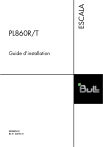
Lien public mis à jour
Le lien public vers votre chat a été mis à jour.
Caractéristiques clés
- Installation en rack
- Support des partitions logiques
- Guide de câblage détaillé
- Instructions de configuration de la console
- Procédure de mise à jour du microcode
Questions fréquemment posées
Vous devez vous assurer que son niveau de code est correct (7.3.2 ou ultérieur).
Chaque armoire peut être équipée de plusieurs cordons d’alimentation. Avant de manipuler l’armoire, vous devez débrancher l’ensemble des cordons d’alimentation.
Le matériel doit être correctement raccordé au circuit d’alimentation pour éviter qu’une surcharge des circuits n’entrave le câblage des dispositifs d’alimentation ou de protection contre les surintensités.